Esta página descreve como associar o Jira Cloud ao Gemini Enterprise.
Depois de configurar a origem de dados e importar dados pela primeira vez, o armazenamento de dados sincroniza os dados dessa origem com uma frequência que seleciona durante a configuração.
Versões suportadas
O conector do Jira Cloud suporta a versão 2 da API REST do Jira Cloud.
Antes de começar
Antes de configurar a ligação, faça o seguinte:
Certifique-se de que a sua conta da Atlassian está configurada para usar o novo modelo de gestão de utilizadores centralizada.
Valide que tem acesso de administrador da organização do Jira à instância e ao projeto do Jira. Com o acesso de administrador da organização, pode configurar autorizações mínimas e conceder privilégios de acesso a grupos de utilizadores. Para obter informações sobre como validar o acesso de administrador da organização do Jira, consulte o artigo Valide o acesso de administrador da organização do Jira.
(Opcional) Para obter endereços de email de utilizadores do Jira Cloud, mesmo quando as definições restringem a visibilidade do email, instale a app User Identity Accessor for Jira Cloud. Tem de ser um administrador do site do Jira para instalar e configurar esta app. Depois de instalar a app, configure-a para obter endereços de email de utilizadores de forma segura. Pode não precisar de instalar esta app se os endereços de email já forem acessíveis publicamente.
Para aplicar o controlo de acesso à origem de dados e proteger os dados no Gemini Enterprise, certifique-se de que configurou o seu fornecedor de identidade.
Para ativar o OAuth 2.0 e obter o ID de cliente e o segredo, consulte Apps OAuth 2.0 (3LO) na documentação para programadores da Atlassian.
Valide o acesso de administrador da organização do Jira
Inicie sessão no Atlassian com as suas credenciais de utilizador.
Selecione a app Jira.
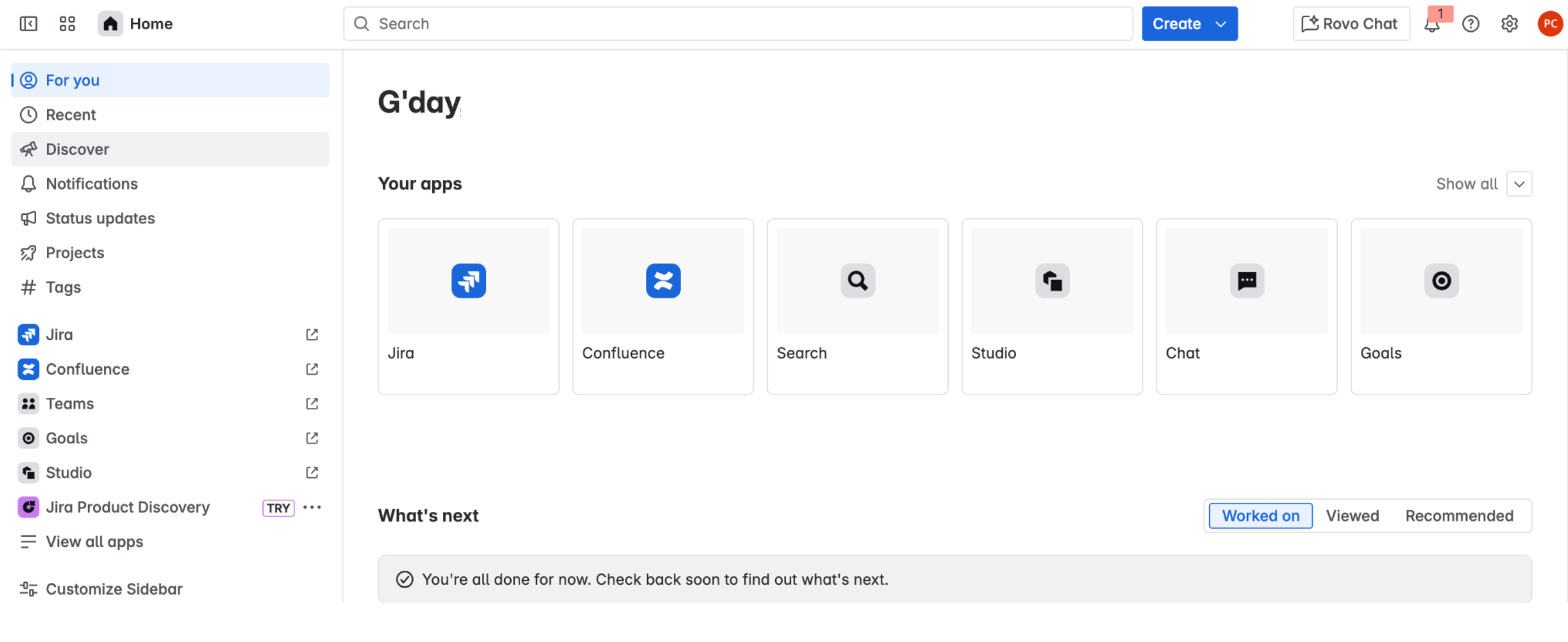
Página inicial da Atlassian Clique em Definições.
Se vir a opção Sistema em Definições do Jira, tem acesso de administrador da organização do Jira. Caso contrário, peça ao administrador da sua organização Jira para lhe conceder acesso.
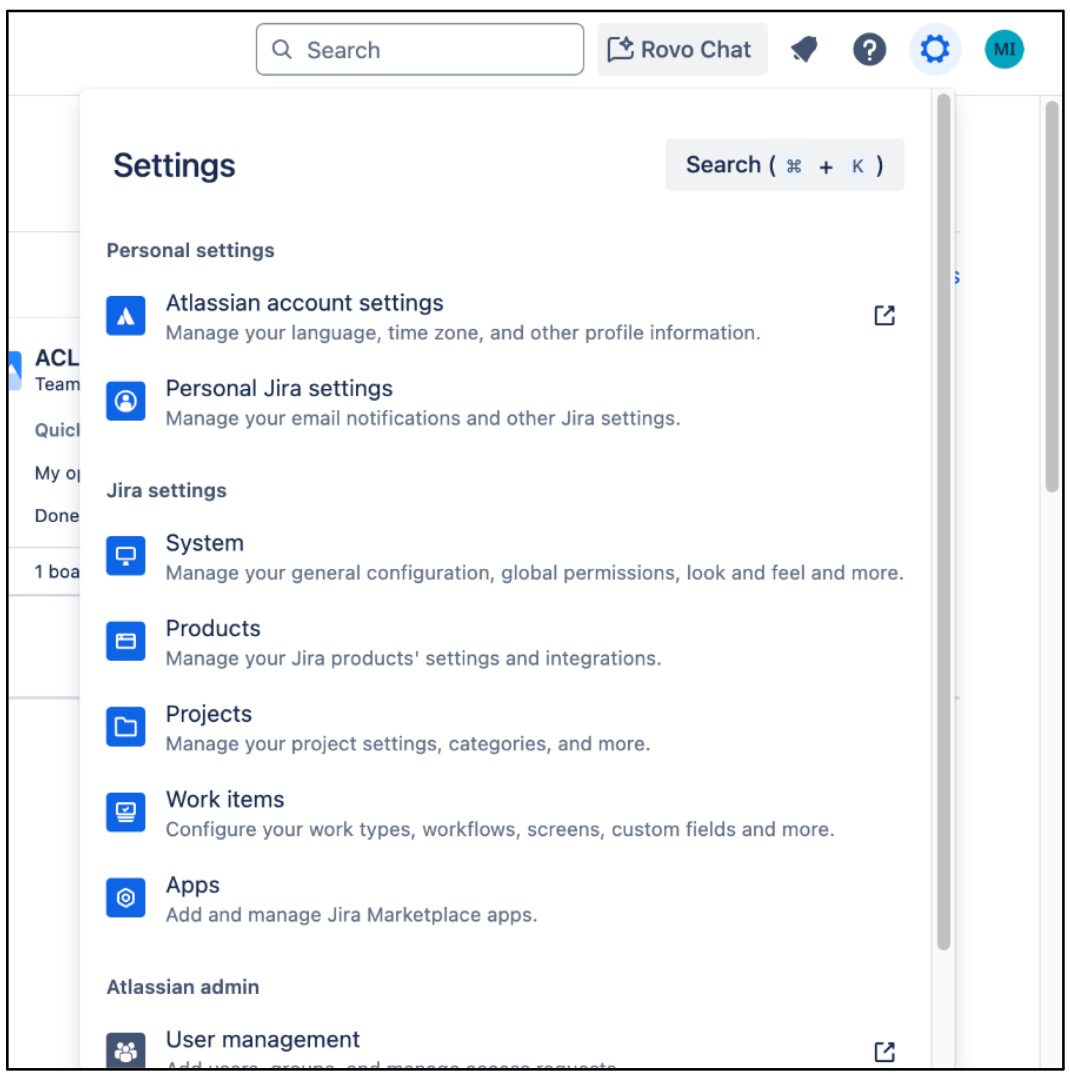
Definições
Crie uma integração do OAuth 2.0
- Inicie sessão na Atlassian Developer Console.
Clique no ícone do perfil e selecione Consola do programador.

Selecione a Play Console Clique em Criar e selecione Integração OAuth 2.0.

Selecione a integração do OAuth 2.0 Introduza um nome para a app.
Selecione a caixa de verificação para aceitar os termos do programador da Atlassian.
Clique em Criar.
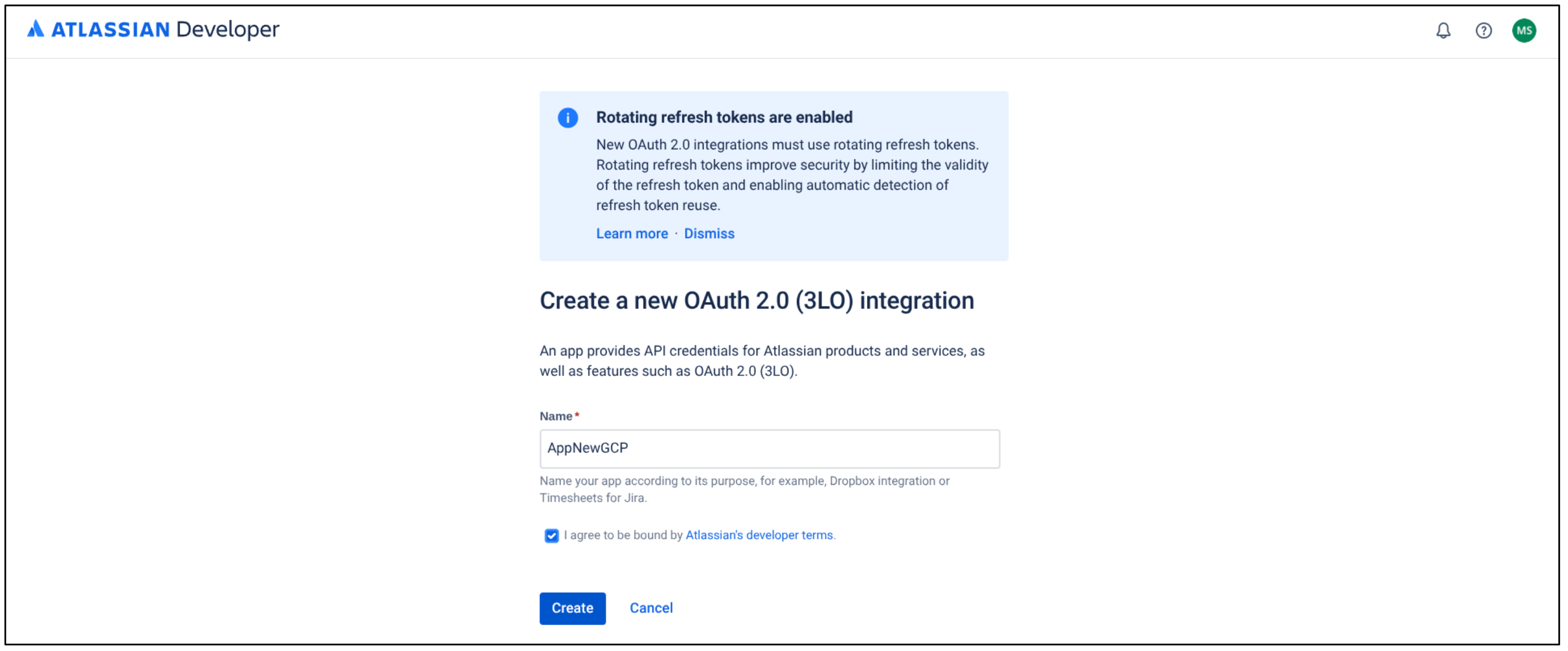
Crie uma nova integração do OAuth 2.0 Clique em Autorização.
Na tabela Tipo de autorização, selecione Adicionar para OAuth 2.0 (3LO).
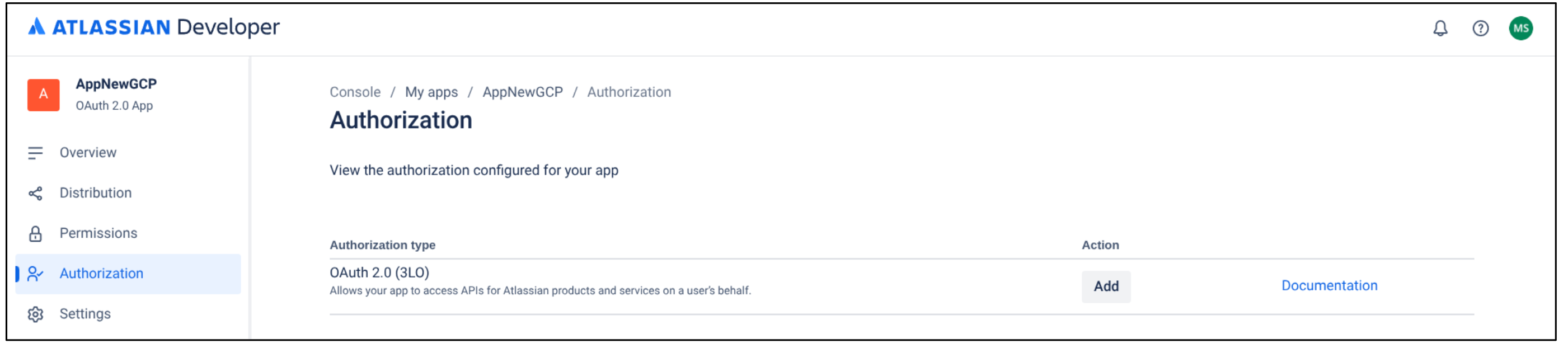
Adicione o tipo de autorização No campo URL de retorno, introduza
https://vertexaisearch.cloud.google.com/console/oauth/jira_oauth.html.Clique em Guardar alterações.
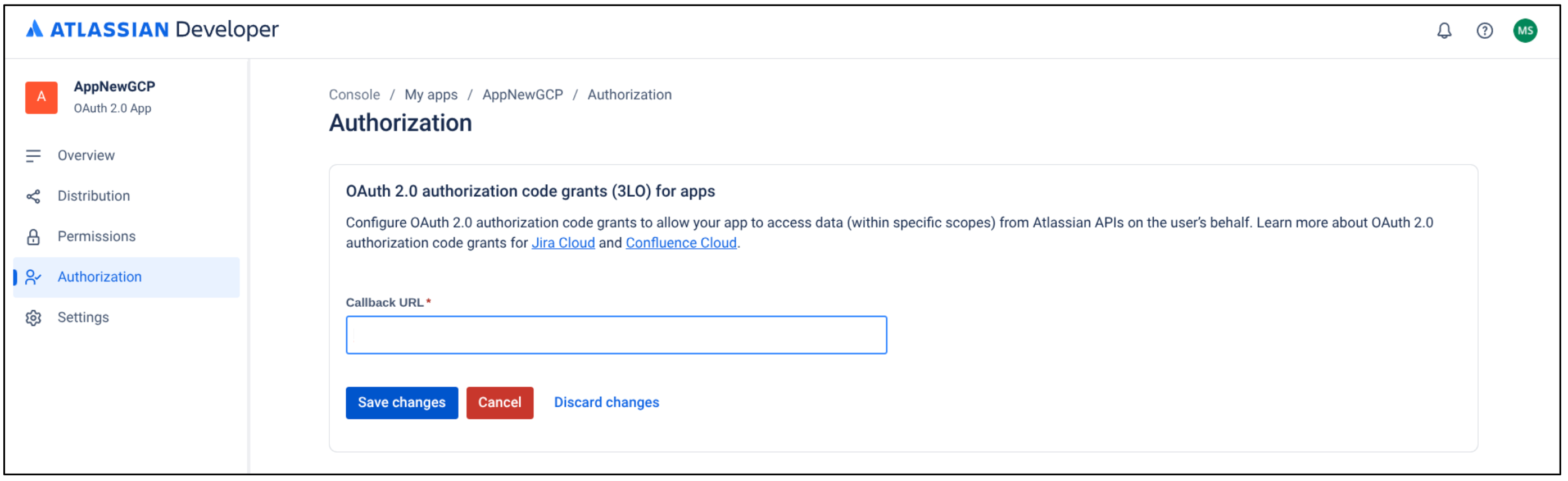
Guardar alterações
Configure as autorizações mínimas necessárias para a aplicação
Na página da aplicação, clique em Autorizações.
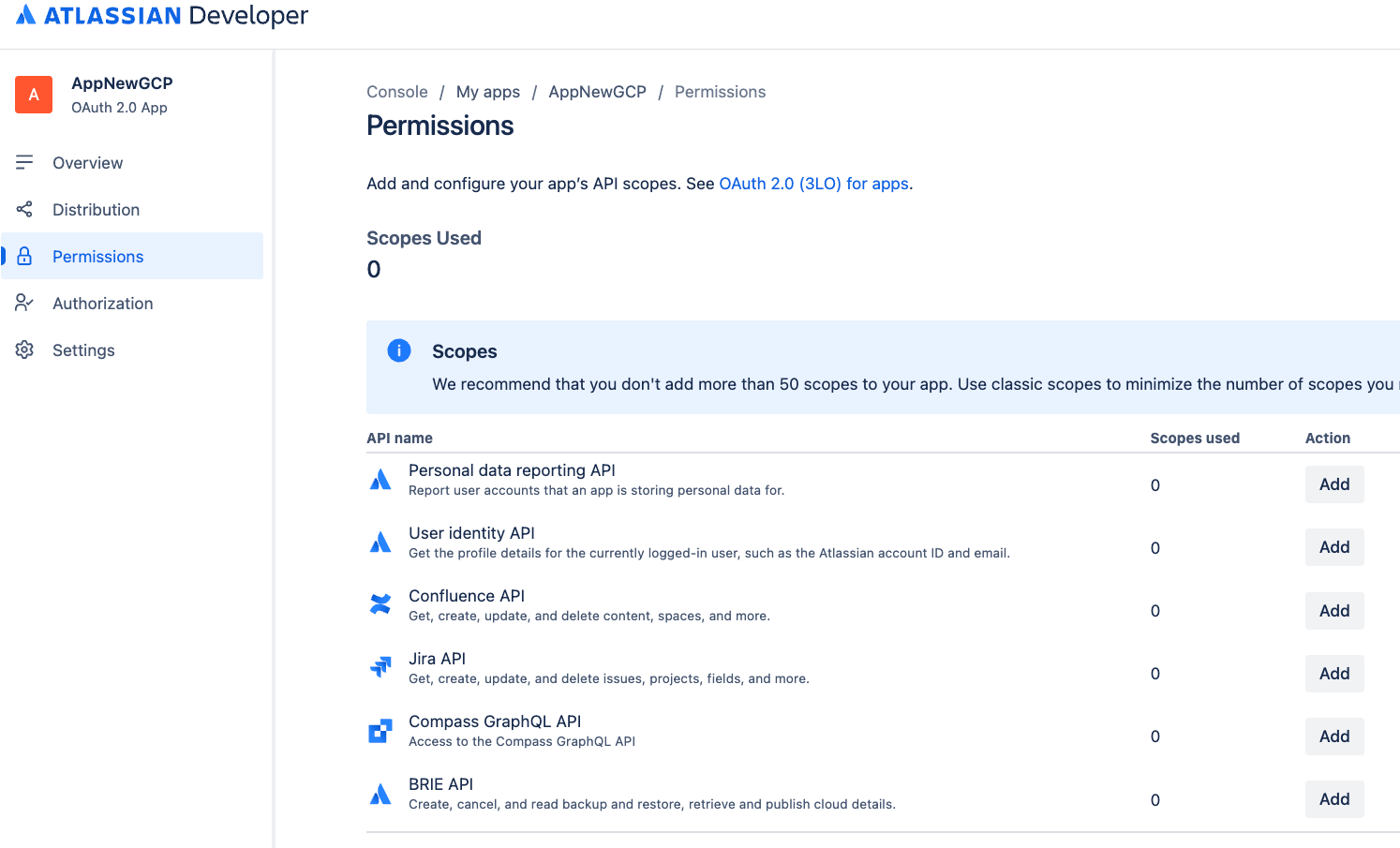
Selecione Autorizações Aceda à API Jira e clique em Adicionar.
Clique em Configurar.
Aceda ao separador Âmbitos clássicos.
Clique em Editar âmbitos e selecione as seguintes autorizações:
read:jira-userread:jira-work
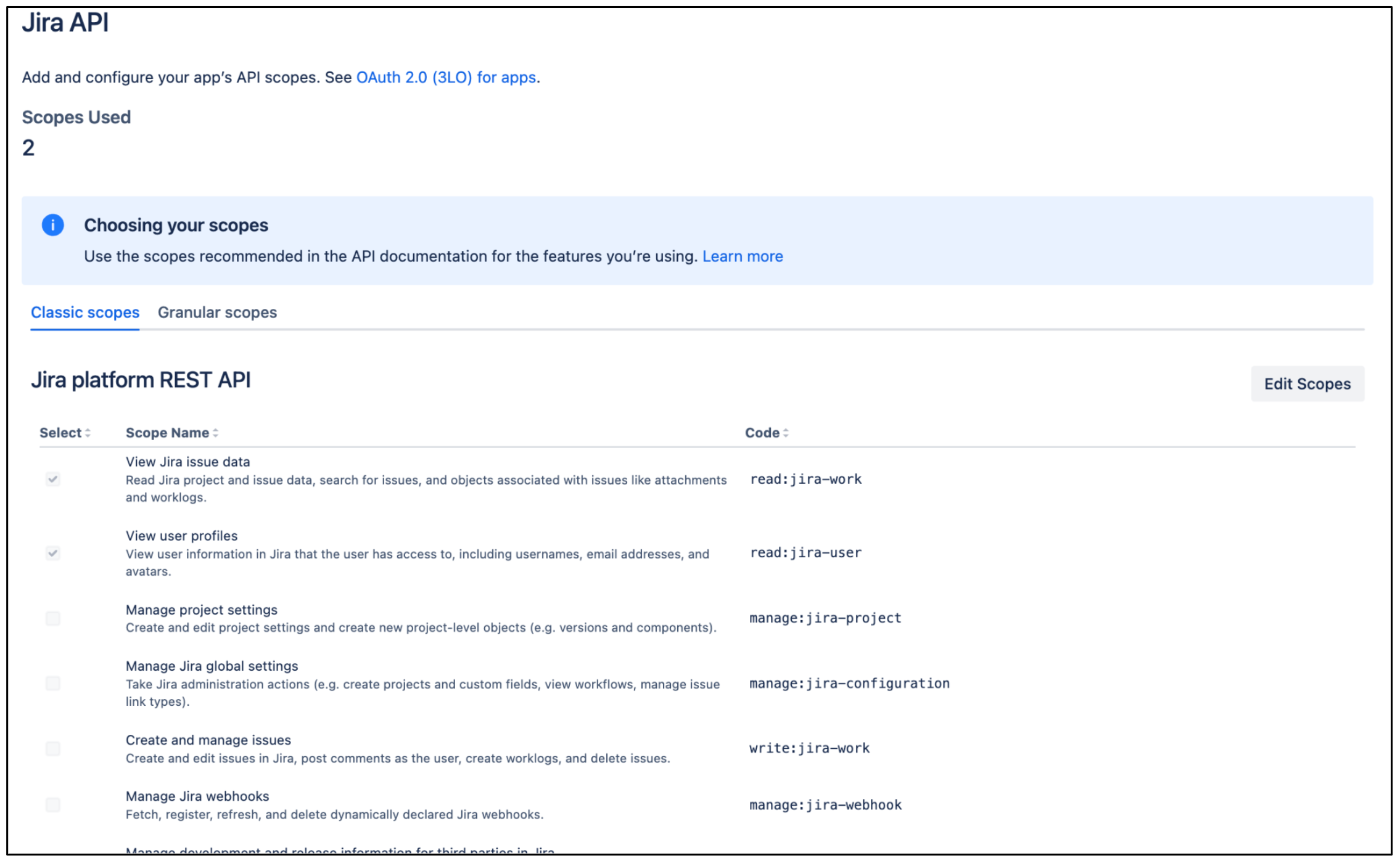
Editar âmbitos clássicos Confirme que os dois âmbitos estão selecionados e, em seguida, guarde as alterações.
Aceda ao separador Âmbitos detalhados.
Clique em Editar âmbitos e selecione as seguintes autorizações:
read:issue-security-level:jiraread:issue-security-scheme:jiraread:group:jiraread:user:jiraread:avatar:jiraread:audit-log:jira
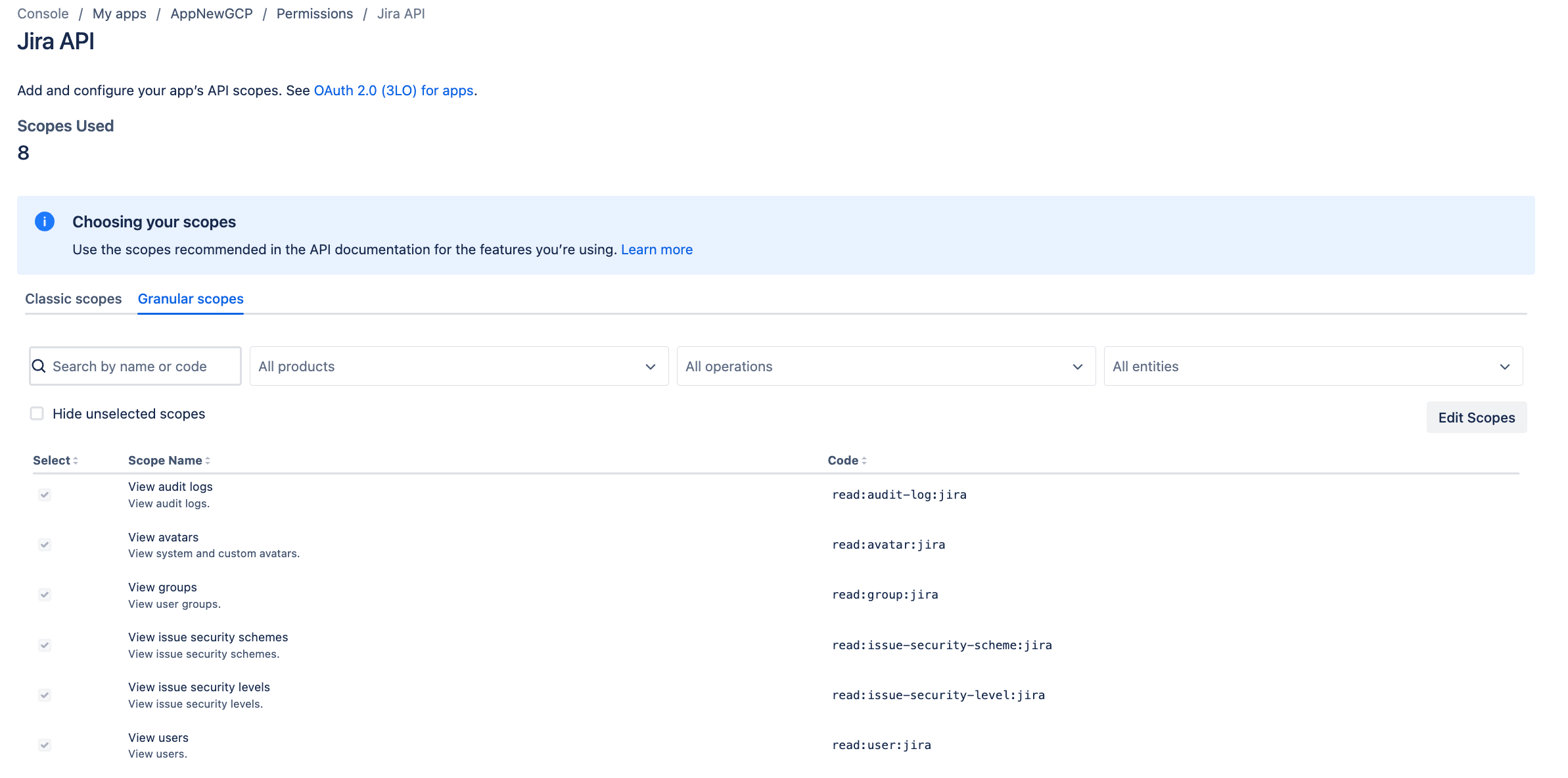
Edite âmbitos detalhados
Autorizações mínimas
As tabelas seguintes listam as autorizações mínimas necessárias para criar um conector do Jira Cloud.
Âmbitos clássicos
| Autorização | Motivo da utilização | Descrição |
|---|---|---|
| read:jira-work | Carregamento de dados | Permite que o conector leia detalhes de entidades (incluindo problemas, anexos, comentários e propriedades). |
| read:jira-user | Aplique listas de controlo de acesso (LCAs) | Permite que o conector leia os detalhes do utilizador e do grupo. |
Âmbitos detalhados
| Autorização | Motivo da utilização | Descrição |
|---|---|---|
| read:issue-security-level:jira | Aplique LCAs (Listas de controlo de acesso) | Permite a aplicação de ACLs a problemas com base nos respetivos níveis de segurança específicos. |
| read:issue-security-scheme:jira | Aplique LCAs (Listas de controlo de acesso) | Permite a aplicação de ACLs a problemas com base nos respetivos esquemas de segurança de problemas associados. |
| read:group:jira | Aplique LCAs (Listas de controlo de acesso) | Permite ao conetor ler informações de grupos para aplicar ACLs relacionadas com as associações a grupos. |
| read:user:jira | Aplique LCAs (Listas de controlo de acesso) | Permite que o conector leia as informações do utilizador para aplicar as ACLs relacionadas com as autorizações de utilizadores individuais. |
| read:avatar:jira | Aplique LCAs (Listas de controlo de acesso) | Permite que o conector leia informações de utilizadores e grupos para aplicar ACLs. O avatar não é usado, mas faz parte dos âmbitos detalhados que estão incluídos nos grupos e nos utilizadores. |
| read:audit-log:jira | Monitorize LCAs | Permite que o conector leia o registo de auditoria do Jira para validação e monitorização da ACL. |
Obtenha um ID de cliente e um segredo do cliente
- Clique em Distribuição e selecione Editar.
- Selecione Partilha para ativar a edição de outros campos.
- Preencha os restantes campos:
- Em Fornecedor, introduza
Google. - Para a Política de Privacidade, introduza
https://policies.google.com. - Para A sua app armazena dados pessoais?, selecione Sim.
- Selecione a caixa de verificação Confirmo que implementei a API de relatórios de dados pessoais. Para mais informações, consulte o artigo API de relatórios de dados pessoais.
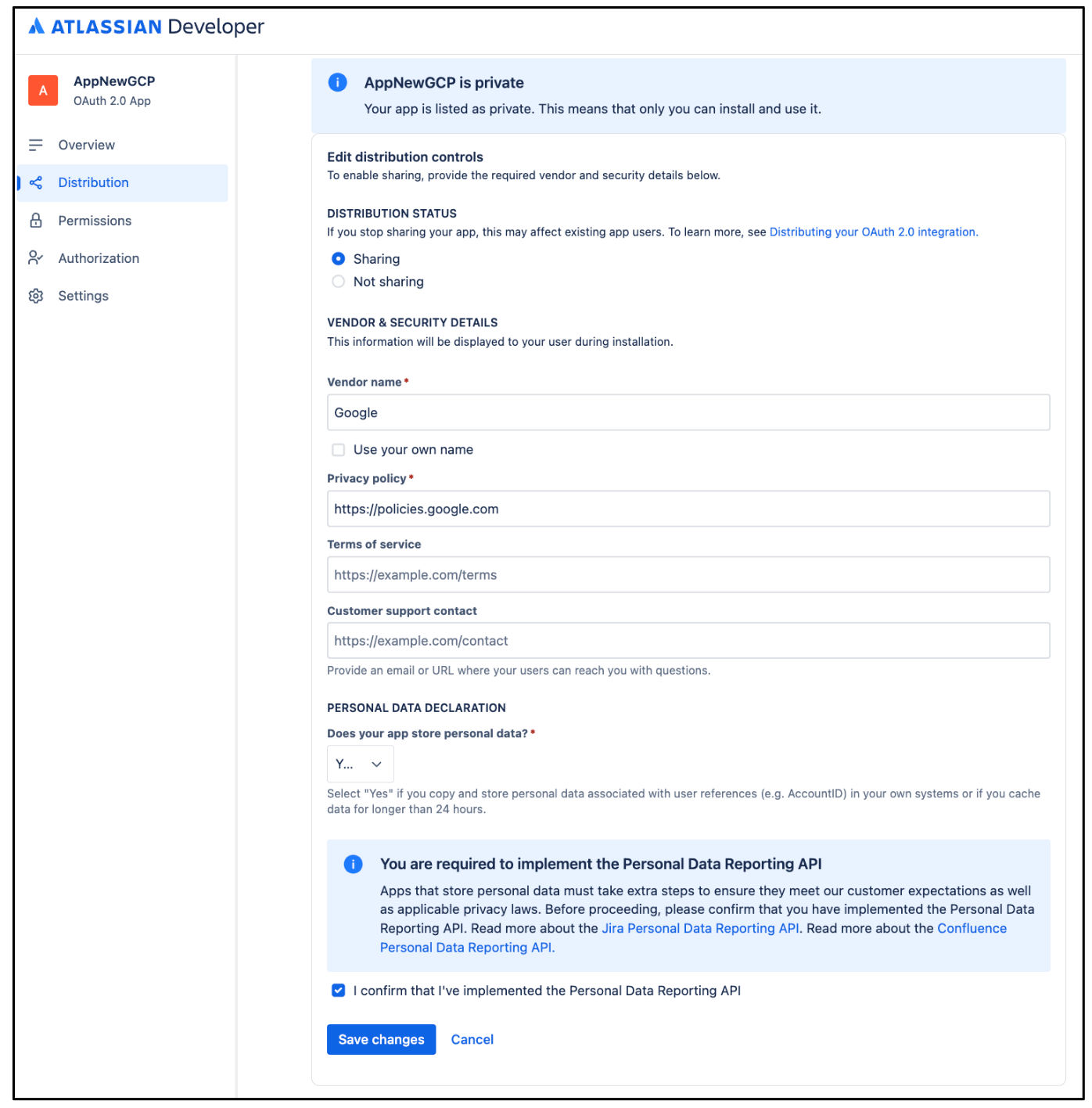
Editar distribuição
- Em Fornecedor, introduza
Clique em Guardar alterações.
Clique em Definições para copiar o Client-ID e o segredo do cliente.
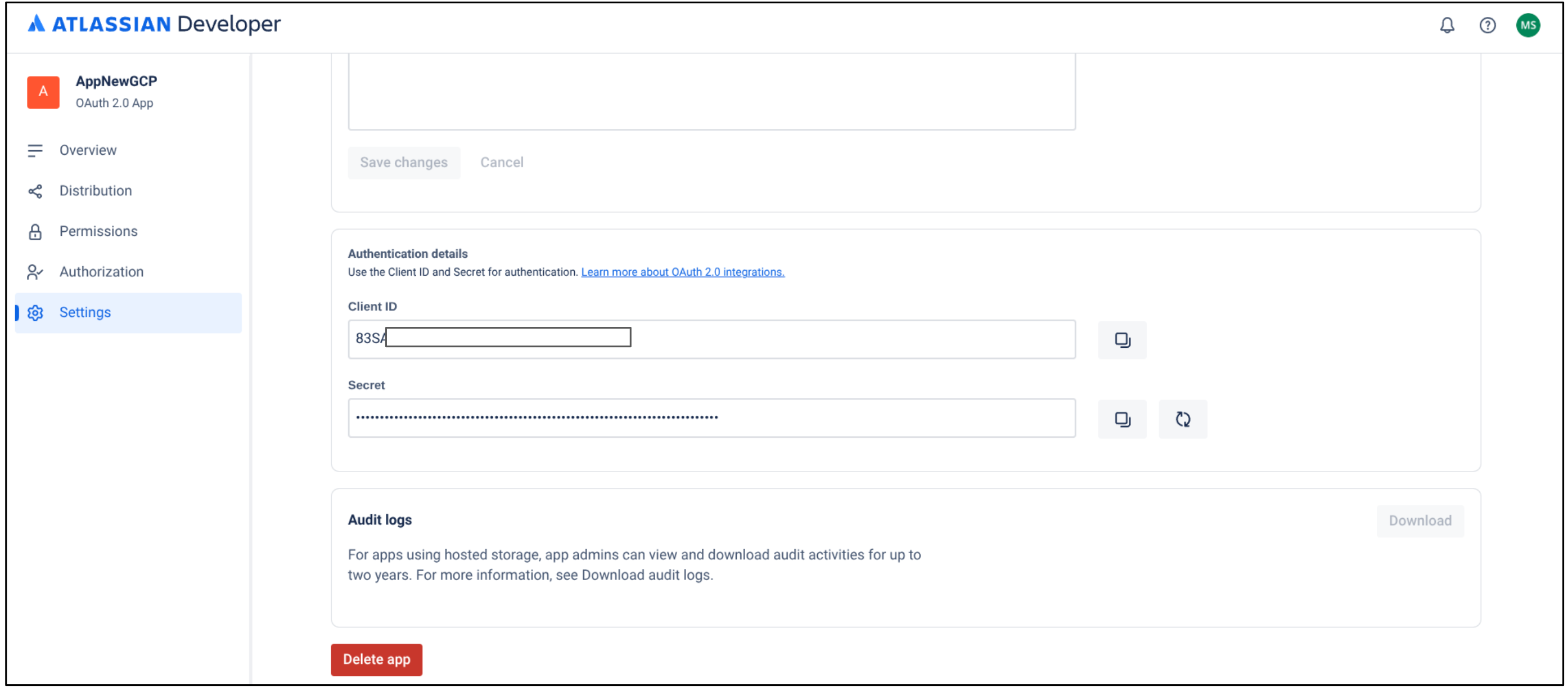
Copie o ID de cliente e o segredo do cliente
Obtenha um ID da instância e um URL da instância
Obtenha o ID da instância:
- Abra um novo separador, copie o URL da instância e anexe
/_edge/tenant_infoao URL da instância. Por exemplo,https://YOUR_INSTANCE.atlassian.net/_edge/tenant_info. Navegue para o link para encontrar o valor
cloudId. OcloudIdé o ID da instância.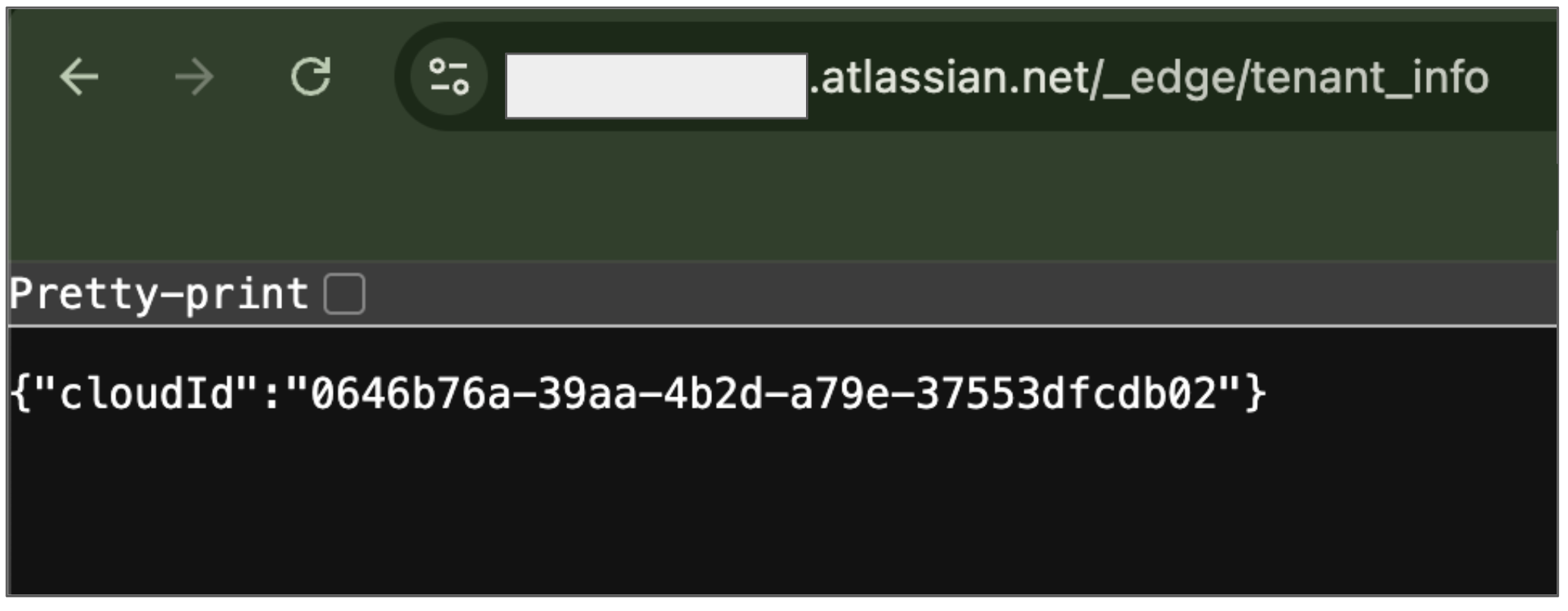
Obtenha o ID da instância
- Abra um novo separador, copie o URL da instância e anexe
Obtenha o URL da instância:
- Aceda a atlassian.net e inicie sessão com a sua conta de administrador.
- Selecione a app que quer sincronizar. Por exemplo, sincronize a primeira app.
- Encontre o URL da instância (o subdomínio na barra de endereço).
Conceda funções de administrador
Para conceder ao administrador do Jira a função de editor do Discovery Engine na Google Cloud consola, faça o seguinte:
- Na Google Cloud consola, aceda à página Gemini Enterprise.
Navegue para IAM.
Localize a conta de utilizador que tem acesso de administrador no Jira e clique no ícone Editar .
Conceda a função de editor do motor de descoberta ao administrador.
Para conceder a um utilizador uma função de administrador no Atlassian, faça o seguinte:
Inicie sessão no Atlassian com uma conta de administrador da organização.
Clique no ícone de menu e selecione a sua organização. Em alternativa, pode aceder a admin.atlassian.com.
Na página Administração, clique no produto e selecione o botão Gerir utilizadores.

Faça a gestão dos utilizadores Clique em Grupos em Gestão de utilizadores.
Na página Grupos:
- Clique em Criar grupo.
- Introduza um nome para o grupo.
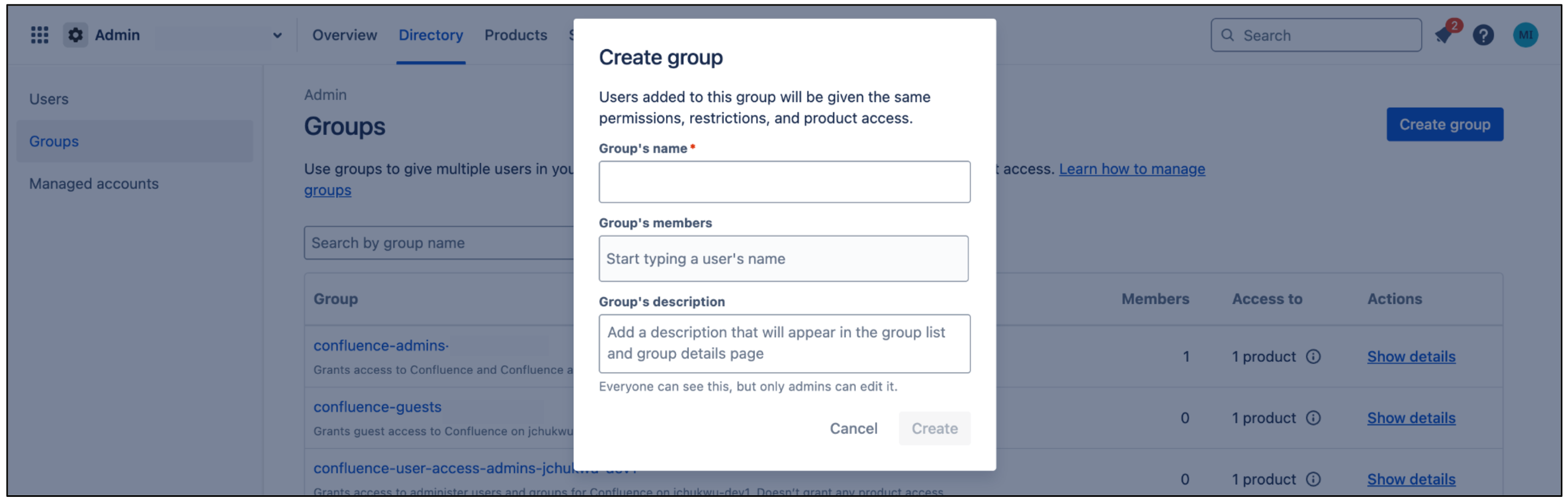
Criar grupo
Este grupo recebe as autorizações necessárias para o conector. Os utilizadores adicionados a este grupo herdam estas autorizações.O conetor usa este grupo para autenticar e obter documentos.
Na página do grupo, clique em Adicionar produto.
Selecione Administrador de acesso do utilizador como a função do Jira.
Selecione Administrador do produto como função para a Administração do Jira.
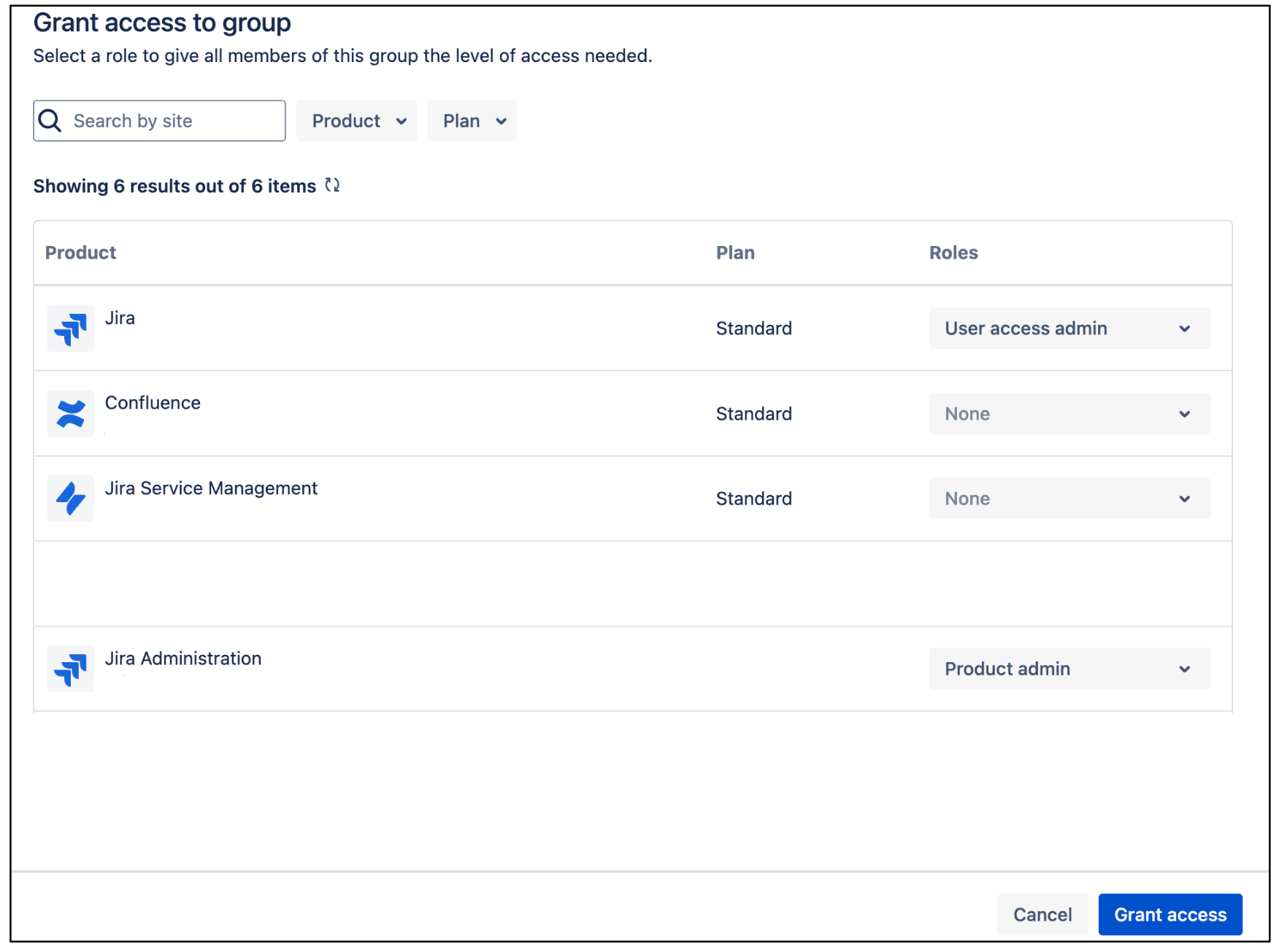
Administrador de acesso de utilizadores do Jira Clique em Conceder acesso.
Clique em Adicionar membros do grupo para adicionar uma conta de utilizador ou membros do grupo que o conector usa para autenticar e aceder aos recursos necessários.
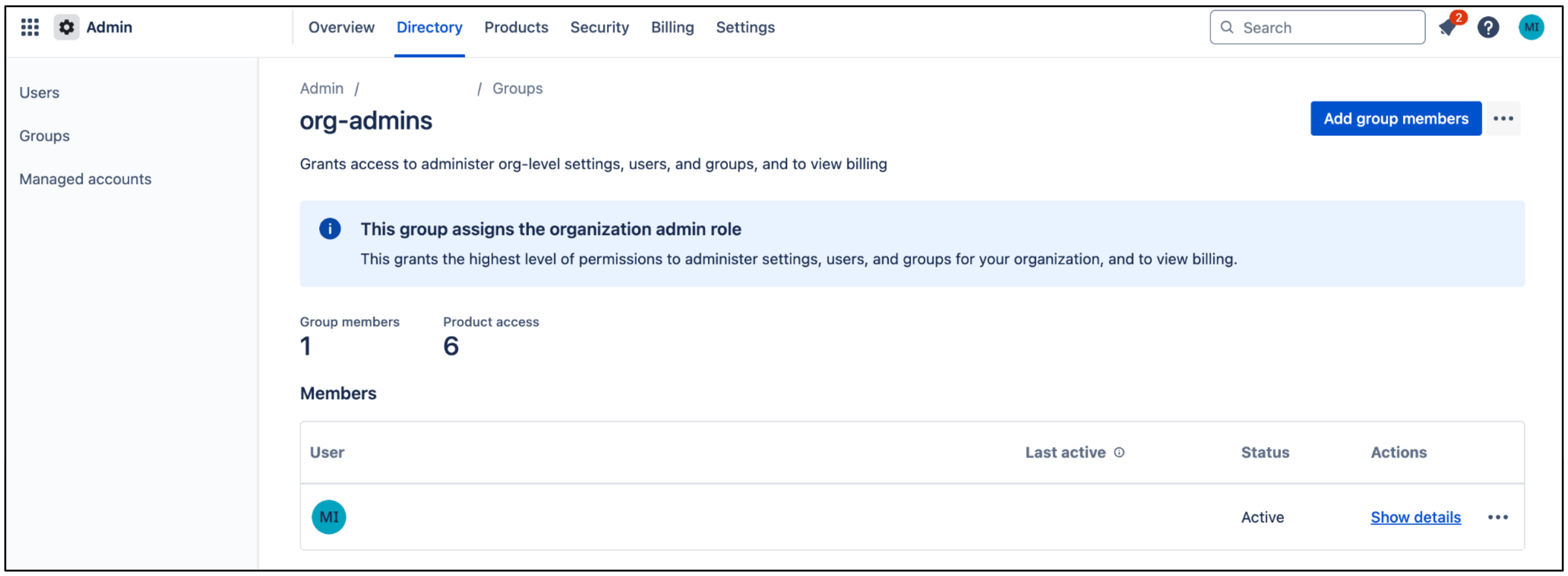
Adicione membros do grupo
Faça a gestão da visibilidade dos utilizadores
Para tornar o email do utilizador visível para qualquer pessoa na conta da Atlassian, siga estes passos:
Inicie sessão na Atlassian Developer Console.
Clique no ícone do perfil e selecione Consola do programador.
Clique no ícone do perfil do utilizador e selecione Gerir conta.
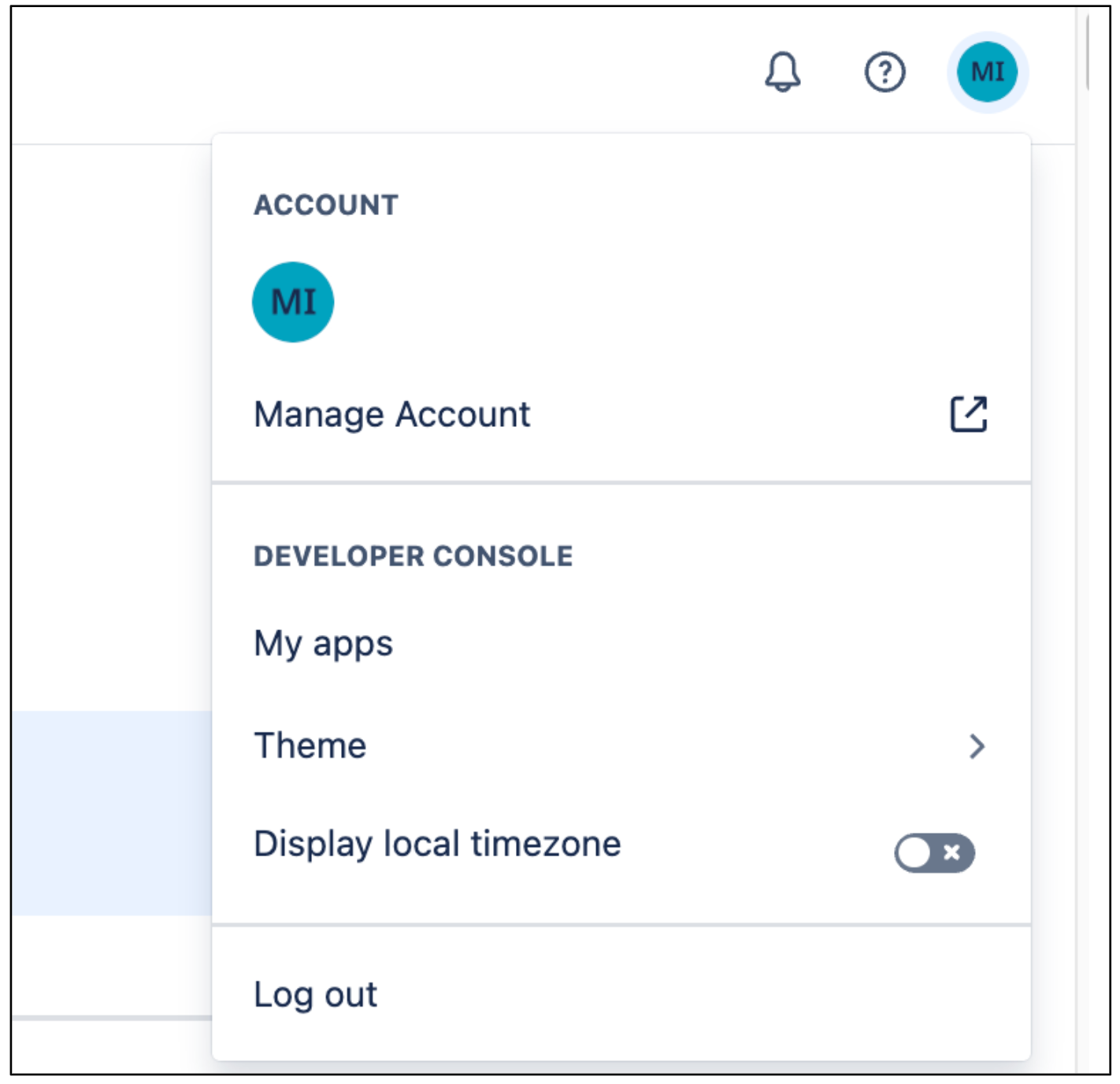
Faça a gestão da conta Navegue para Perfil e visibilidade.
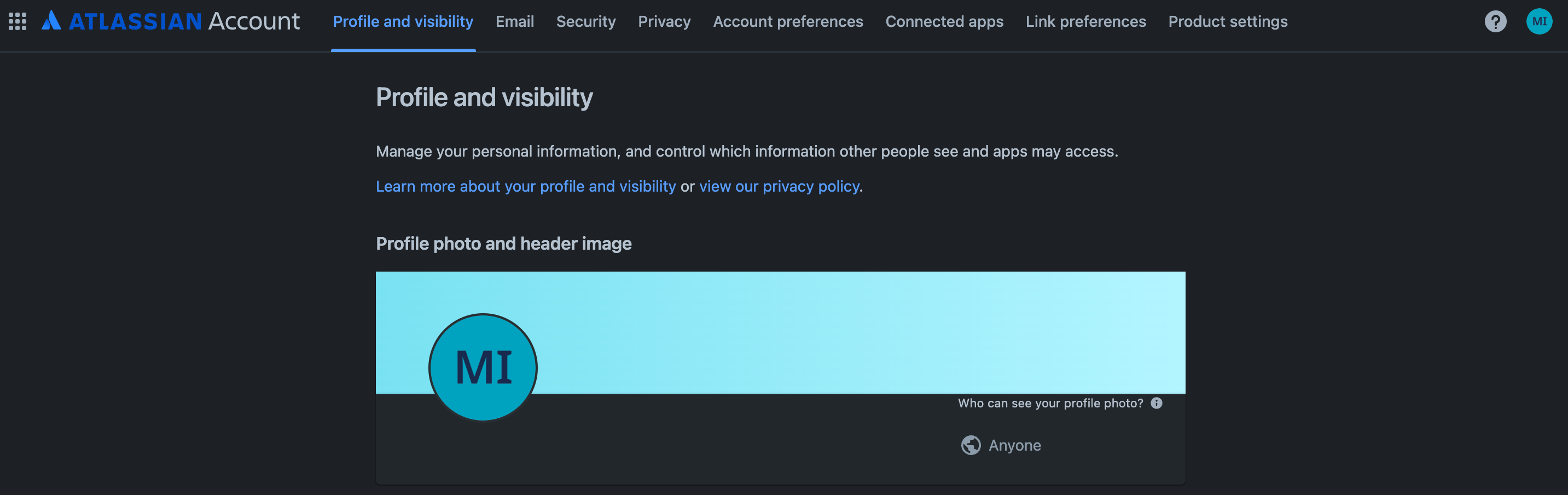
Perfil e visibilidade Aceda a Contacto e defina a opção Quem pode ver isto como Qualquer pessoa.

Contactar
Para tornar o email do utilizador visível a qualquer pessoa no Jira, siga estes passos:
Inicie sessão no Atlassian com as suas credenciais de utilizador.
Selecione uma app Jira.
Clique em Definições > Sistema.
Selecione Configuração geral no painel do lado esquerdo.
Clique em Editar definições.
Em Visibilidade do email do utilizador, selecione Público.

Selecione a visibilidade do email Clique em Atualizar.
Instale e configure o User Identity Accessor para o Jira Cloud
Se os endereços de email dos utilizadores não estiverem acessíveis publicamente por predefinição devido às definições de privacidade no Jira Cloud, tem de instalar a app User Identity Accessor for Jira Cloud para obter os endereços de email dos utilizadores de forma segura. Se os endereços de email dos utilizadores já estiverem visíveis publicamente, pode não precisar de instalar a app. Para mais informações sobre a visibilidade restrita de emails, consulte o artigo Gerir a visibilidade dos utilizadores.
Funções e permissões
Para instalar e configurar a app User Identity Accessor for Jira Cloud, tem de ter a função administrativa adequada e conceder as autorizações necessárias ao nível da app.
- Função necessária: tem de ser
Jira Site administratorpara instalar e configurar a app. - Autorizações ao nível da app: tem de conceder as seguintes autorizações durante a instalação da app:
Read Email Address: permite à app obter de forma segura endereços de email dos utilizadores, mesmo quando a visibilidade do perfil está restrita.App Storage scope: permite à app ler e escrever no respetivo dispositivo de armazenamento.
Instale o User Identity Accessor para o Jira Cloud
Para instalar a app User Identity Accessor for Jira Cloud no seu site do Jira Cloud, siga estes passos:
- Navegue para a Atlassian Developer Console.
Reveja as autorizações Ler endereço de email e Âmbito de armazenamento da app e clique em Obter app.
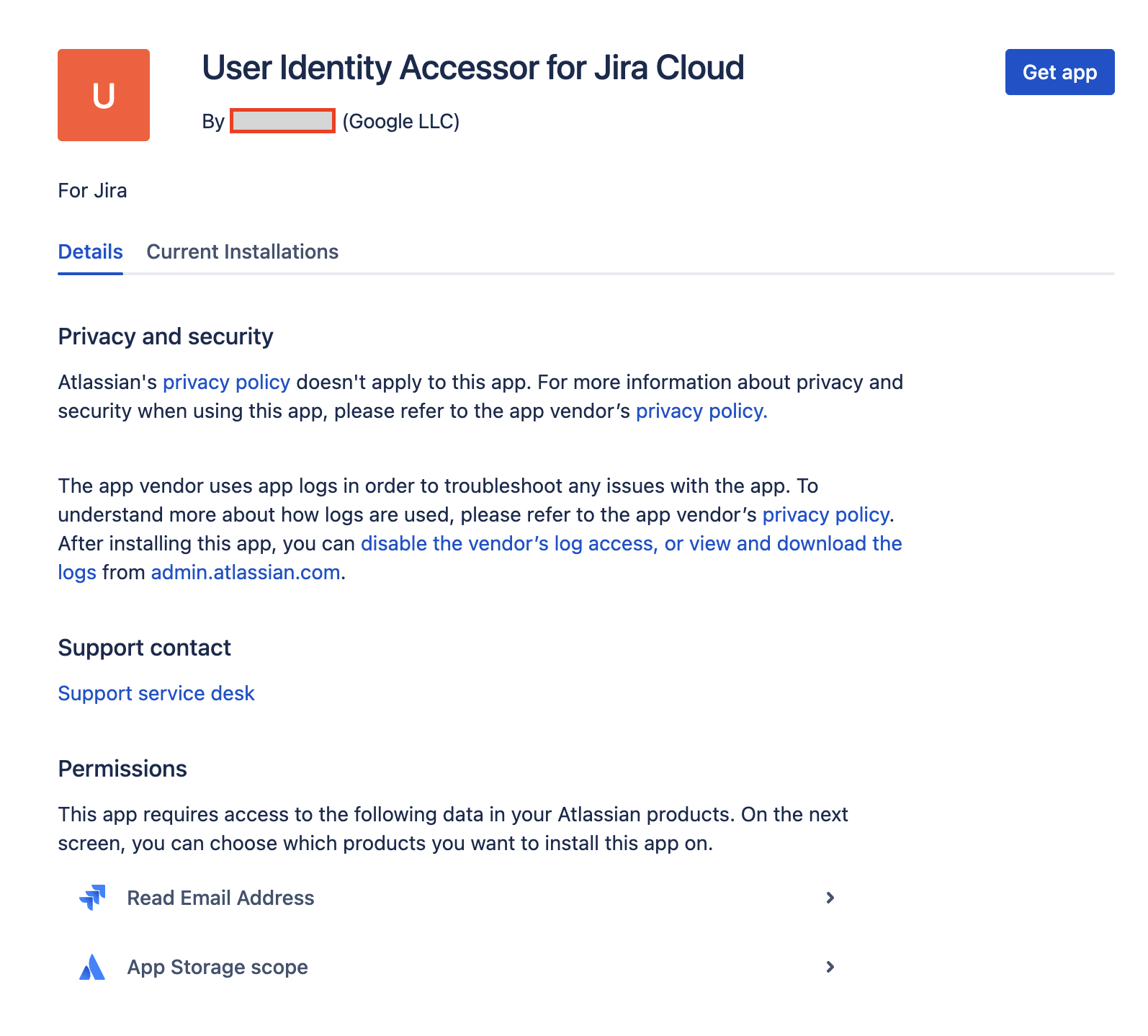
Reveja as autorizações e transfira a app Na lista Selecione um site no qual instalar esta app, selecione o site do Jira no qual quer instalar a app. Esta lista apresenta apenas os sites para os quais tem acesso de administrador.
Nota: tem de ser administrador de, pelo menos, um site do Jira para instalar a app.
Clique em Instalar para concluir a instalação da app.
Configure o User Identity Accessor para o Jira Cloud
Depois de instalar a app User Identity Accessor for Jira Cloud, configure uma chave de API que o seu sistema externo (por exemplo, o Jira Cloud Connector) usa para chamar o acionador Web da app de forma segura para obter emails.
Aceda à página de configuração
Para aceder à página de configuração da app User Identity Accessor for Jira Cloud, siga estes passos:
- Na instância do Jira Cloud, clique no ícone Definições ⚙️ no menu de navegação.
- Selecione Apps no menu.
- Na página Administração de apps, localize a sua app, User Identity Accessor for Jira Cloud, na lista Gerir apps.
Clique em Configurar ou no link associado à sua app. A página de configuração dedicada da app é aberta no Jira Cloud.
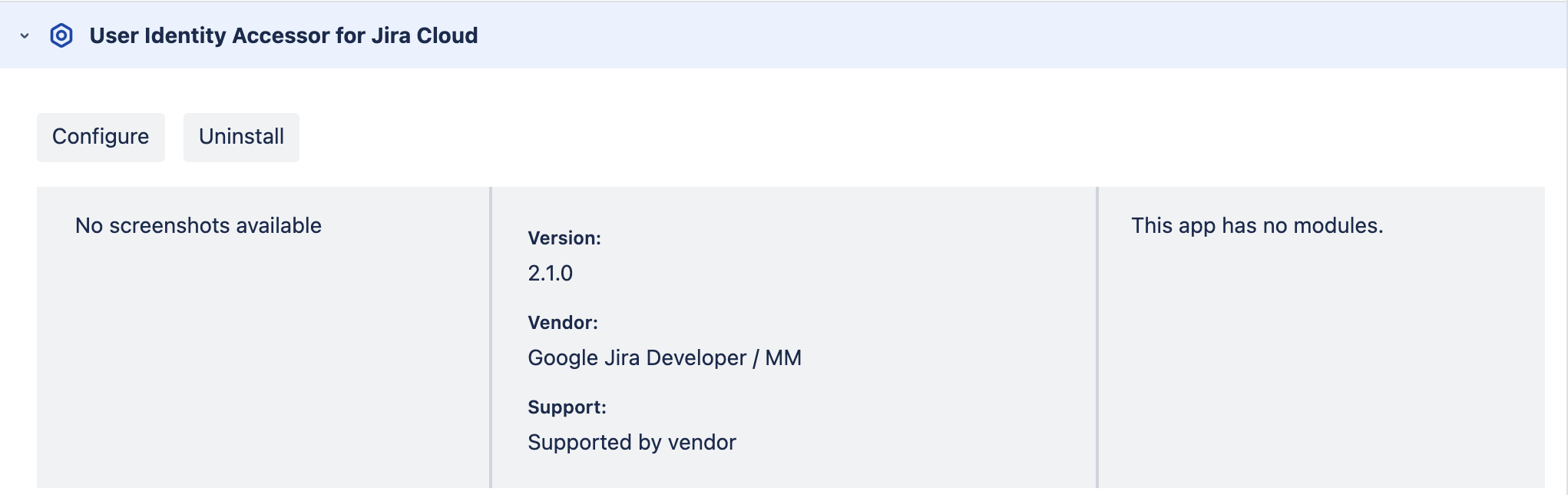
Configure o User Identity Accessor para a app Jira Cloud
Configure a chave da API
Para configurar a chave da API na página de configuração, siga estes passos:
Na secção Configuração da chave da API, especifique a chave secreta para autenticar pedidos ao Webtrigger da app. Pode autenticar pedidos através de um dos seguintes métodos:
Introduza a sua própria chave: escreva ou cole a sua própria chave da API forte e única no campo Chave da API. Use uma chave de, pelo menos, 20 a 30 carateres com uma combinação de letras maiúsculas, letras minúsculas, números e símbolos.
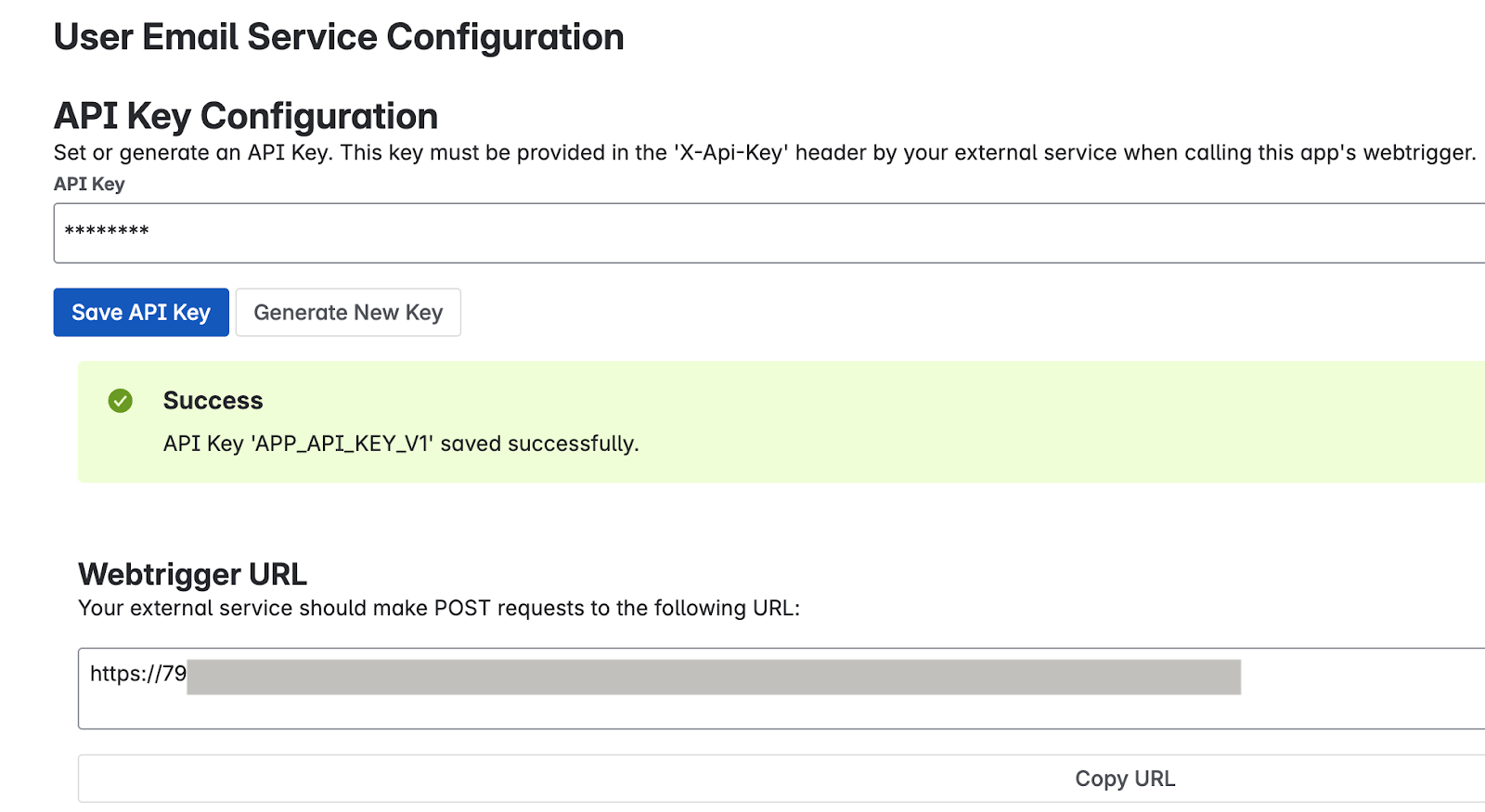
Introduza a sua própria chave Gerar uma chave: clique no botão Gerar nova chave. O sistema gera e apresenta uma chave forte e aleatória no campo.
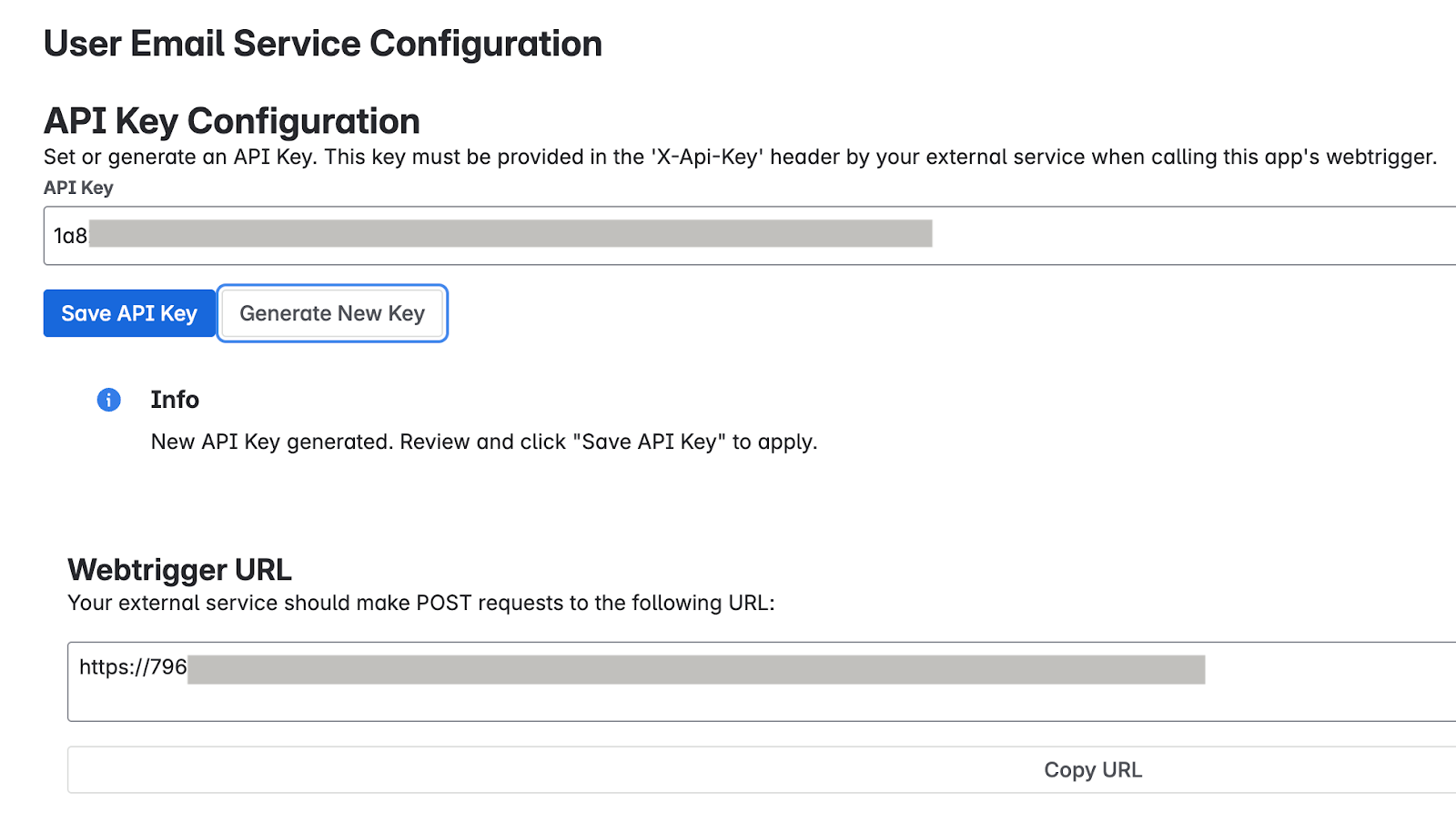
Gere uma chave Importante: copie imediatamente a chave da API apresentada no campo. Por motivos de segurança, pode não conseguir ver novamente a chave completa depois de a guardar ou sair da página. Se o perder, tem de definir ou gerar um novo.
Clique em Guardar chave da API. É apresentada uma mensagem de êxito a confirmar que a chave foi guardada em segurança.
Teste a configuração da app
Verifique se a app User Identity Accessor for Jira Cloud está configurada corretamente enviando um pedido do seu sistema externo e confirmando que os endereços de email dos utilizadores são devolvidos com êxito.
Obtenha o URL do acionador Web
- Na página Administração de apps, localize a secção URL do Webtrigger, que apresenta o
URL exclusivo específico do seu site do Jira e desta instalação da app:
- O seu sistema externo tem de chamar este URL para pedir os emails dos utilizadores.
- Normalmente, o URL tem o seguinte aspeto:
http://uuid/domain.net/x1/randomId. Por exemplo,https://YOUR_INSTANCE_ID.hello.atlassian-dev.net/x1/WEBTRIGGER_ID, em queYOUR_INSTANCE_IDé o identificador da sua instância do Jira Cloud eWEBTRIGGER_IDé o identificador exclusivo do ponto final do webtrigger gerado para a sua app.
- Clique no botão Copiar URL ou copie o URL completo.
Configure o seu sistema externo
Configure o seu sistema externo que precisa de obter os emails dos utilizadores do Jira com a chave da API e o URL do acionador Web obtidos nos passos anteriores.
URL do ponto final: o URL do acionador Web que copiou.
Método de HTTP:
POSTCabeçalhos obrigatórios:
- Content-Type:
application/json X-Api-Key:
YOUR_API_KEYSubstitua
YOUR_API_KEYpela chave da API que definiu ou gerou na secção Configure a chave da API.
- Content-Type:
Comando curl de exemplo
Este exemplo demonstra a chamada do Webtrigger User Identity Accessor for Jira Cloud, que aceita uma matriz de IDs de contas e devolve os endereços de email.
curl --location --request POST 'https://YOUR_INSTANCE_ID.hello.atlassian-dev.net/x1/ENDPOINT_PATH' \
--header 'X-Api-Key: YOUR-API-KEY' \
--header 'Content-Type: application/json' \
--data-raw '{
"accountIds": [
"ACCOUNT_ID_1",
"ACCOUNT_ID_2"
]
}'
Substituição:
YOUR_INSTANCE_IDcom o ID da instância do Jira CloudENDPOINT_PATHcom o caminho do ponto final da APIYOUR_API_KEYcom a chave da API que definiu ou gerou na secção Configure a chave da APIACCOUNT_IDcom os IDs das contas da Atlassian que quer segmentar
Resposta esperada
[{"accountId":"ACCOUNT_ID_1","emailAddress":"EMAIL_ADDRESS_1"},
{"accountId":"ACCOUNT_ID_2","emailAddress":"EMAIL_ADDRESS_2"}]
Substituição:
ACCOUNT_ID_Xcom IDs de contas da Atlassian reaisUSER_EMAIL_Xcom os endereços de email dos utilizadores devolvidos pela chamada API
Implemente práticas recomendadas de segurança
Para confirmar a segurança da sua chave da API, siga estas recomendações:
- Armazene a chave da API em segurança na configuração do Jira Cloud Connector.
- Certifique-se de que toda a comunicação com o URL do webhook ocorre através de HTTPS. Esta é a predefinição para os acionadores Web do User Identity Accessor for Jira Cloud.
Apoio técnico para o User Identity Accessor para o Jira Cloud
As ofertas de apoio técnico estão disponíveis a partir de Google para a app User Identity Accessor for Jira Cloud, que pode incluir manutenção e atualizações regulares para manter a app atualizada. Se tiver problemas ou perguntas específicas sobre a funcionalidade da app, contacte o Google Cloud apoio técnico. Para mais informações, consulte o artigo Obter apoio técnico ao cliente do Google Cloud.
Crie um repositório de dados do Jira Cloud
Consola
Para usar a Google Cloud consola para sincronizar dados do Jira Cloud com o Gemini Enterprise, siga estes passos:
Inicie sessão no site da Atlassian como um utilizador com credenciais de administrador da organização.
Na Google Cloud consola, aceda à página Gemini Enterprise.
No menu de navegação, clique em Armazenamentos de dados.
Clique em Criar arquivo de dados.
Na página Selecione uma origem de dados, desloque a página ou pesquise Jira Cloud para associar a sua origem de terceiros e clique em Selecionar.
Na secção Definições de autenticação, introduza o URI da instância, o ID da instância, o ID de cliente e o segredo do cliente.
Clique em Iniciar sessão.
Verifique se tem sessão iniciada como utilizador administrador, selecione o site no qual a app vai ser usada e clique em Aceitar.
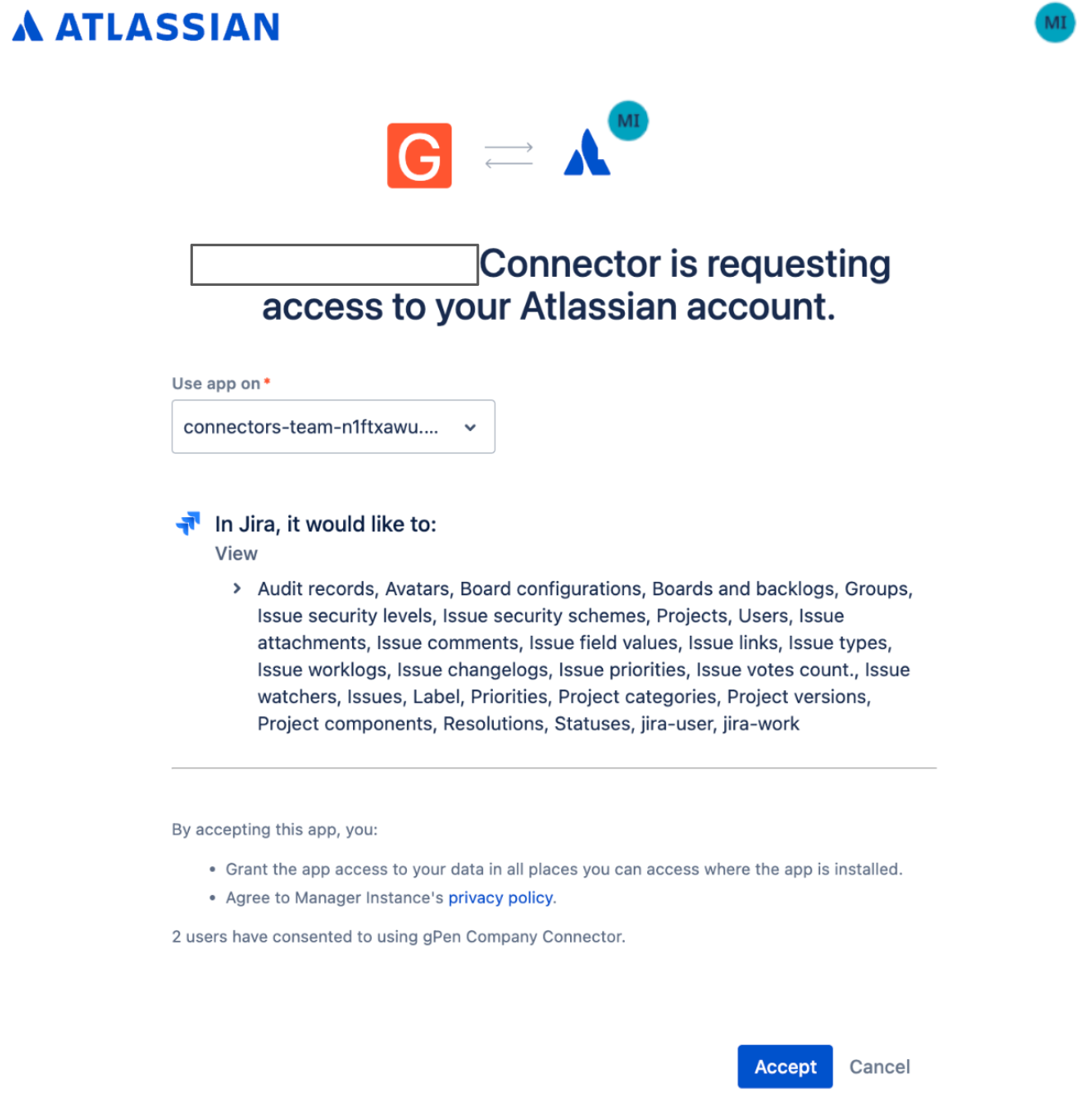
Escolha um site no qual usar a app Clique em Continuar.
Na secção Opções avançadas:
Opcional. Para permitir um conjunto de endereços IP estáticos no seu sistema, selecione Ativar endereços IP estáticos para registo.
No campo CPS máx., introduza um número inteiro para definir o número máximo de consultas por segundo a enviar para a sua instância do Jira Cloud. O valor predefinido é de 12 QPS.
No campo URL do Forge de sincronização de identidades do Jira, introduza o URL gerado pela app User Identity Accessor for Jira Cloud.
No campo Jira Identity Sync Forge Client Secret, introduza o segredo do cliente configurado no User Identity Accessor para o Jira Cloud, que é a chave da API que gerou ou criou na secção Configure a chave da API.
Clique em Continuar.
Na secção Entidades a sincronizar, faça o seguinte:
Selecione as entidades que quer sincronizar:
Problema
Anexo
Comentar
Worklog
Opcionalmente, para sincronizar projetos específicos, faça o seguinte:
- Clique em Filtrar.
- Para filtrar entidades do índice, selecione Excluir do índice ou, para garantir que são incluídas no índice, selecione Incluir no índice.
- Introduza as chaves do projeto. Prima Enter após cada chave do projeto.
- Clique em Guardar.
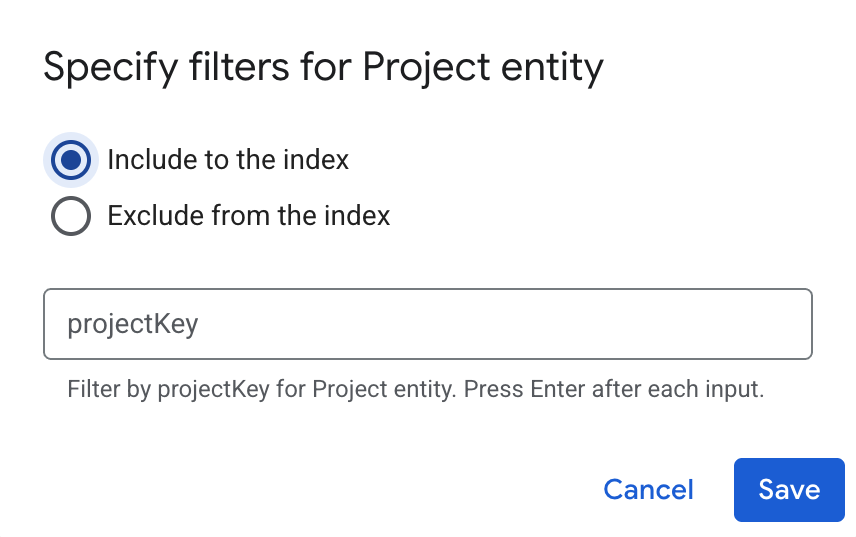
Especifique filtros para incluir ou excluir entidades. Clique em Continuar.
Selecione a Frequência de sincronização para a Sincronização completa e a Frequência de sincronização incremental para a Sincronização de dados incremental. Para mais informações, consulte o artigo Sincronize programações.
Se quiser agendar sincronizações completas separadas de dados de entidades e identidades, expanda o menu em Sincronização completa e, de seguida, selecione Opções personalizadas.
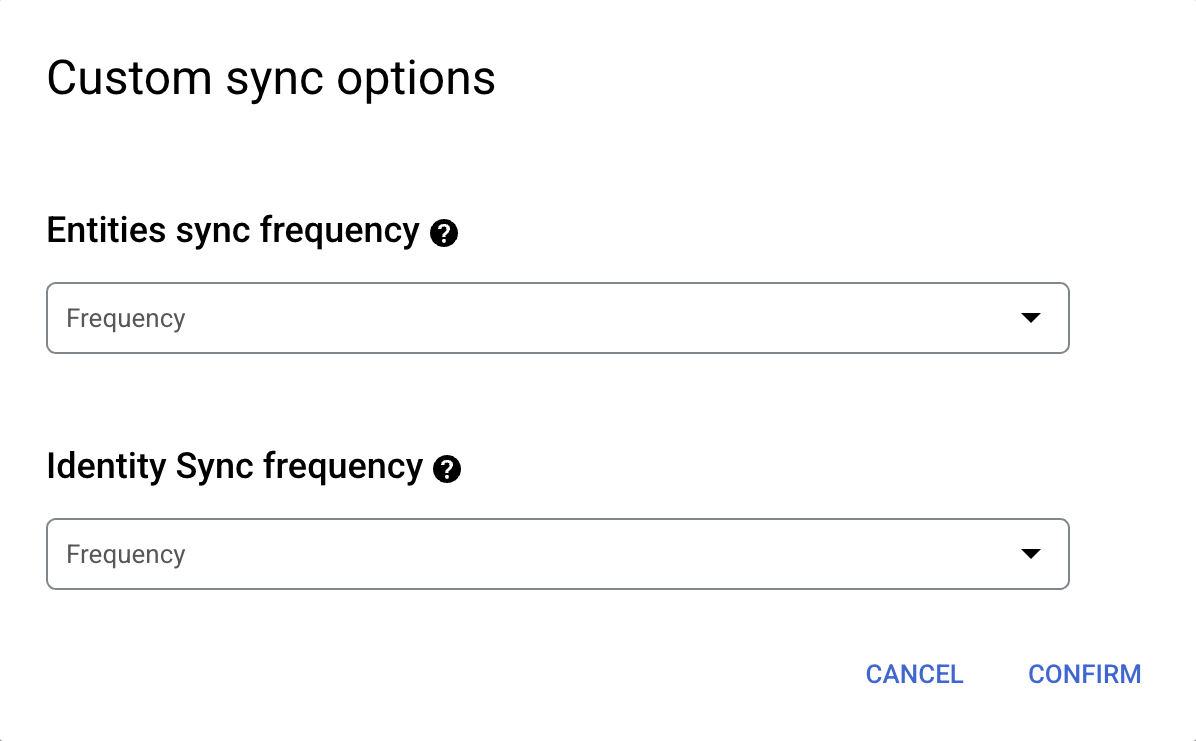
Definir agendas separadas para a sincronização completa de entidades e a sincronização completa de identidades. Clique em Continuar.
Na secção Configure o conetor de dados:
Selecione uma região para o seu repositório de dados. Não pode alterar a região mais tarde. Para mais informações sobre várias regiões, consulte o artigo Localizações do Gemini Enterprise.
Introduza um nome para o conetor de dados. Pode alterar o nome mais tarde.
Opcional. Para alterar o ID do conetor de dados depois de introduzir o nome, clique em Editar e altere o valor. Não é possível alterar o ID do conetor de dados após a criação do repositório de dados.
Clique em Criar. O Gemini Enterprise cria o seu repositório de dados e apresenta-o na página Repositórios de dados.
Para verificar o estado do carregamento, aceda à página Armazenamentos de dados e clique no nome do armazenamento de dados para ver os respetivos detalhes na página Dados. O estado do conetor muda de A criar para Em execução quando começa a sincronizar dados. Quando o carregamento estiver concluído, o estado muda para Ativo para indicar que a ligação à sua origem de dados está configurada e a aguardar a próxima sincronização agendada. Consoante o tamanho dos seus dados, a carregamento pode demorar vários minutos ou várias horas.
Para obter informações detalhadas sobre as quotas, incluindo os limites predefinidos e as instruções para pedir quotas mais elevadas, consulte o artigo Quotas e limites.
Ative a sincronização em tempo real
A sincronização em tempo real só sincroniza entidades de documentos e não sincroniza dados relacionados com entidades de identidade. A tabela seguinte mostra os eventos de documentos que são suportados com a sincronização em tempo real.
| Entidades do Jira | Criar | Atualizar | Eliminar | Alterações de permissões |
|---|---|---|---|---|
| Problemas | ||||
| Registos de trabalho | ||||
| Projetos | ||||
| Comentários | ||||
| Anexos |
Para ativar a sincronização em tempo real para um conetor de origem de dados do Jira Cloud, siga estes passos:
Gere um URL do webhook
- Navegue para a página do Gemini Enterprise e, no menu de navegação, clique em Armazenamentos de dados.
- Selecione um repositório de dados do Jira Cloud.
Clique em Ver/editar na linha Sincronização em tempo real.
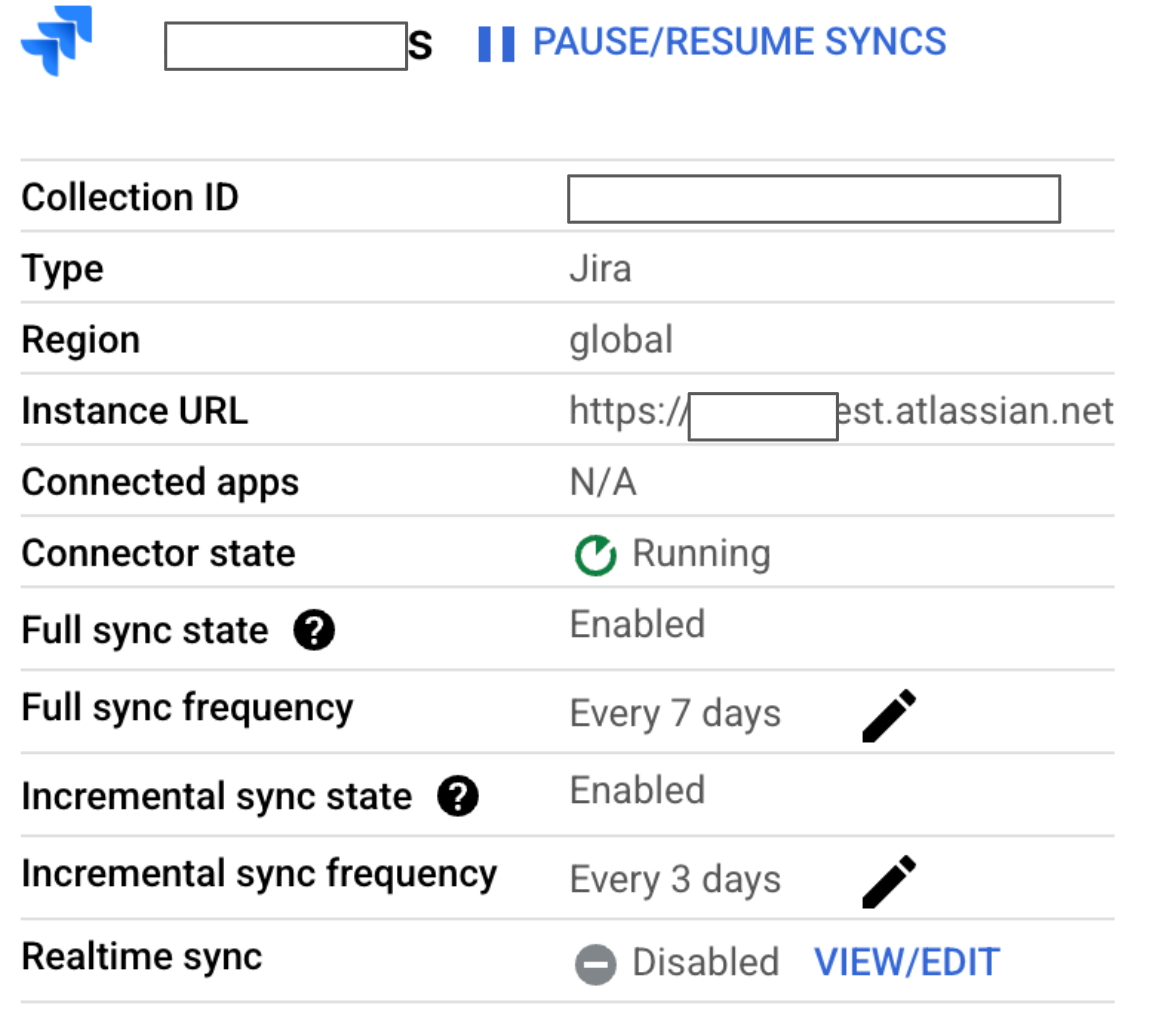
Sincronização em tempo real : estado desativado Na caixa de diálogo Ver e editar parâmetros de sincronização em tempo real, faça o seguinte:
- Para ativar a sincronização em tempo real, clique no interruptor Ativar sincronização em tempo real.
- Introduza um valor no campo Segredo do cliente e copie-o. Precisa deste valor novamente quando criar um webhook na consola de administração do Jira.
- Clique em Guardar.
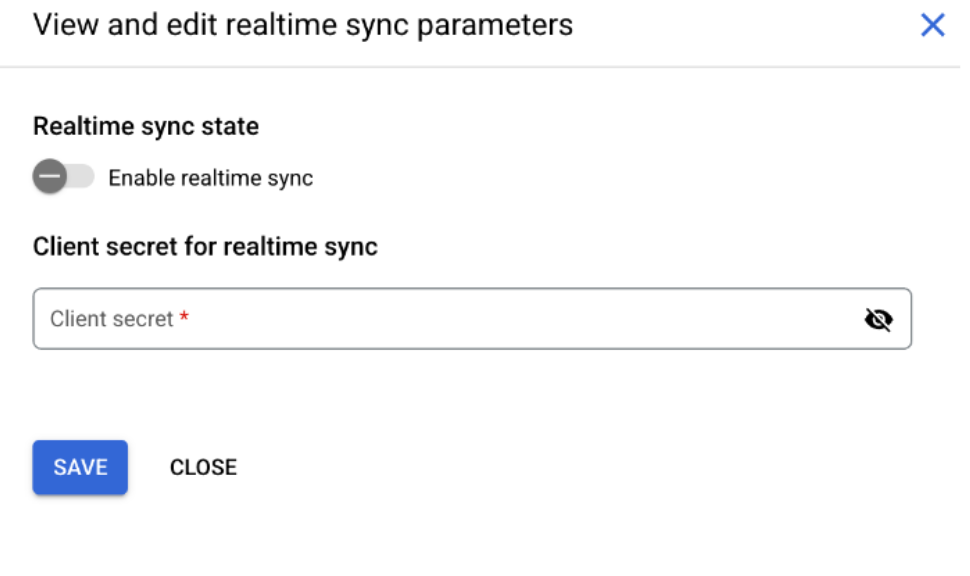
Ative a sincronização em tempo real
Depois de o estado da Sincronização em tempo real mudar para
Running, clique em Ver/Editar.
Sincronização em tempo real : estado de execução Na caixa de diálogo Ver e editar parâmetros de sincronização em tempo real, faça o seguinte:
- Copie o URL do webhook.
- Clique em Fechar.
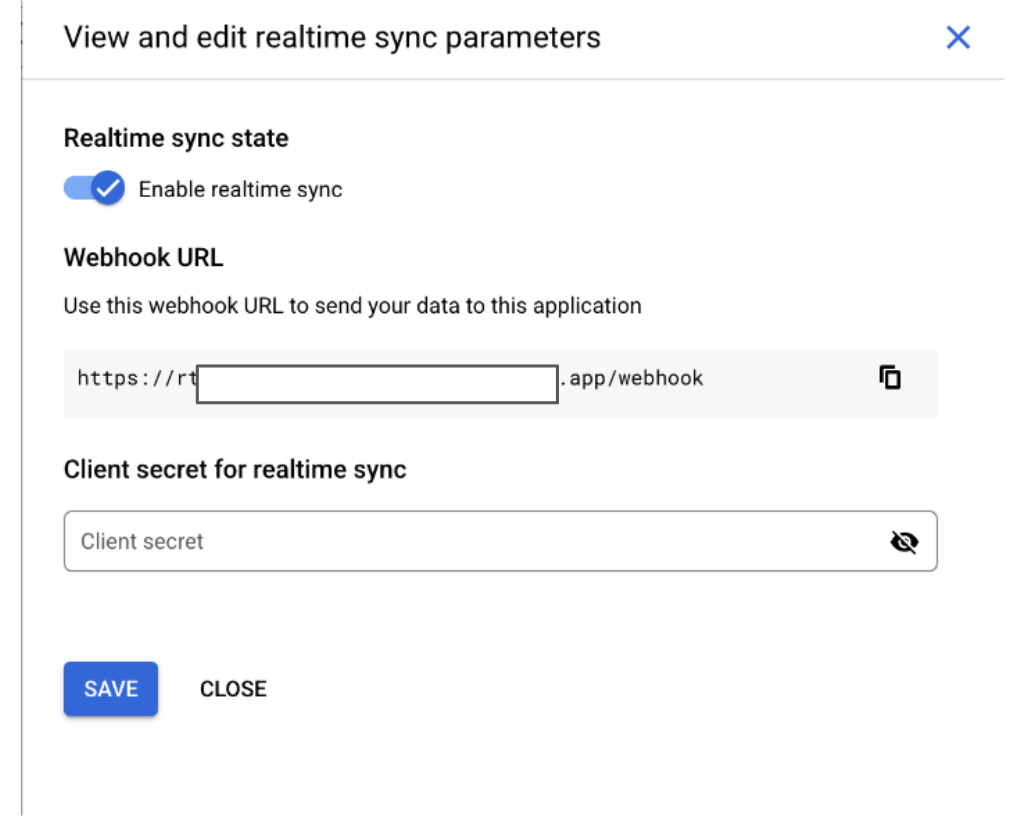
Copiar URL do webhook
Crie um webhook
- Inicie sessão na consola de administração do Jira.
- Clique em Definições e selecione Sistema.
- No painel Definições do sistema, selecione Webhooks.
- Clique em Criar um webhook. Para informações sobre webhooks, consulte o artigo Webhooks.
- Introduza um nome para o webhook.
- Selecione o Estado como
Enabled. - No campo URL, cole o URL copiado do Gemini Enterprise e anexe
/{issue.id}. No campo Segredo, introduza o mesmo valor que introduziu quando gerou um URL de webhook no Gemini Enterprise.
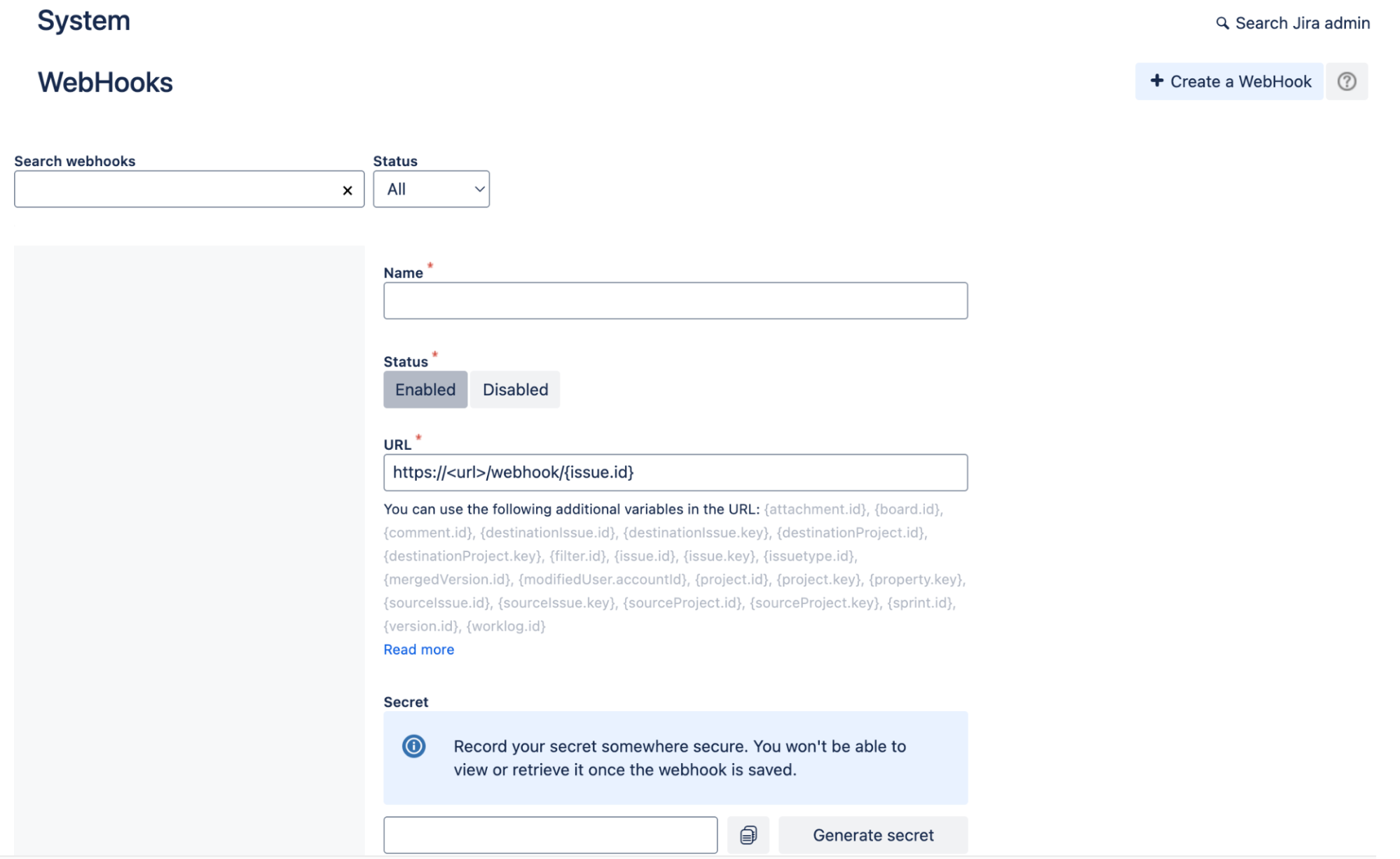
Webhooks Na secção Eventos relacionados com o problema, selecione as seguintes opções:
Entidades Criado Atualizado Eliminado Problema Sim Sim Sim Registo de trabalho Sim Sim Sim Comentário Sim Sim Sim Anexo Sim Não Sim 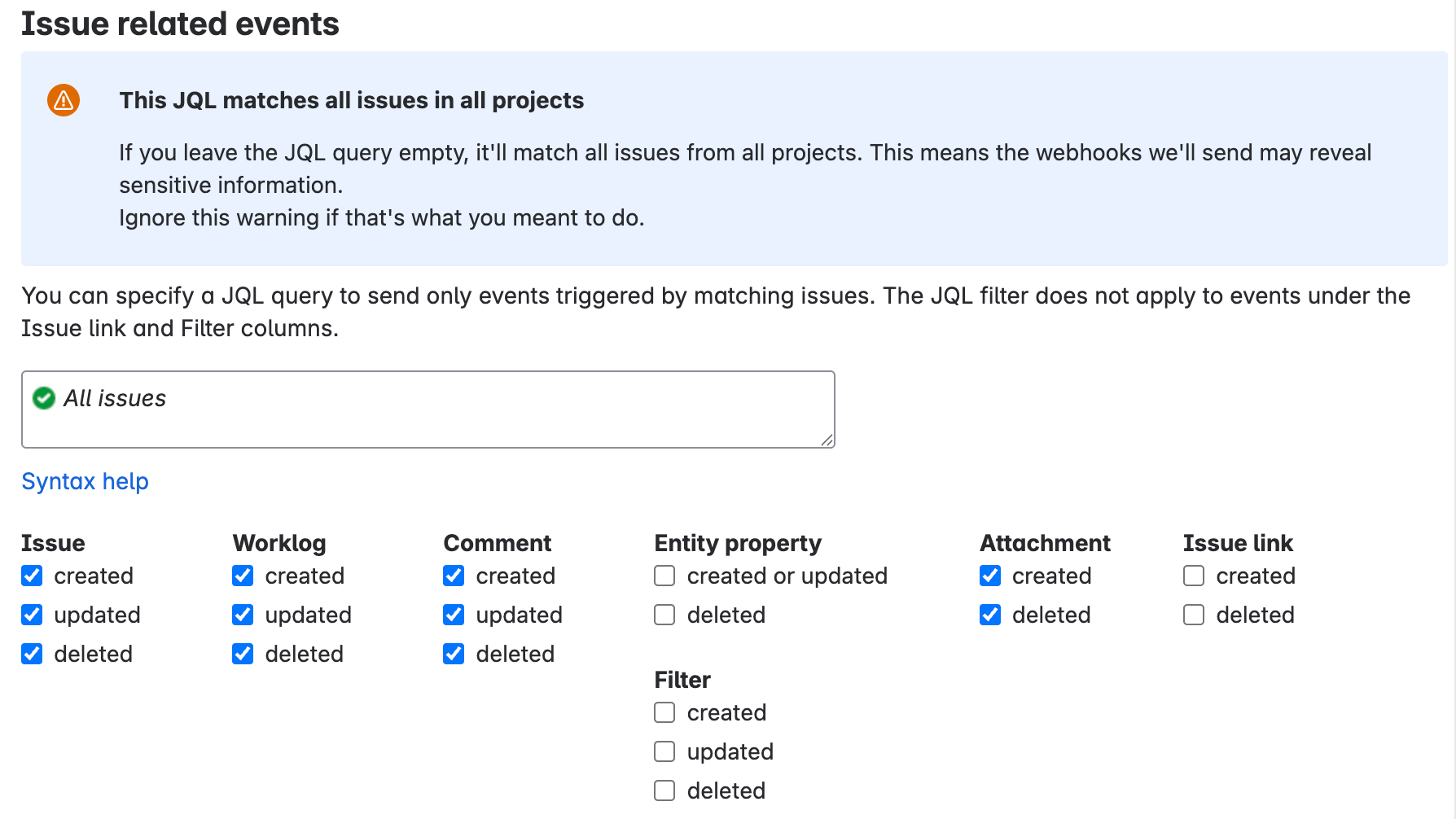
Eventos relacionados com problemas Na secção Eventos relacionados com o projeto, selecione as caixas de verificação criado, atualizado e eliminado para a entidade Projeto.
Clique em Criar.
Mensagens de erro
A tabela seguinte descreve as mensagens de erro comuns, as respetivas descrições e as possíveis soluções quando associa o Jira Cloud ao Gemini Enterprise.
| Código de erro | Mensagem de erro | Descrição | Resolução de problemas |
|---|---|---|---|
| JIRA_INVALID_AUTH_1 | Falha na configuração do OAuth. | Uma chamada de atualização do token encontrou um problema, possivelmente relacionado com credenciais, o gestor de segredos ou a conetividade. | Os detalhes da exceção são fornecidos na mensagem de erro completa. As possíveis causas e soluções incluem:
|
| JIRA_INVALID_AUTH_2 | Falha na autenticação. | O conetor não consegue autenticar-se com o Jira Cloud porque a conta de utilizador não tem acesso suficiente à API. | Volte a autenticar o repositório de dados com as credenciais de administrador. |
| JIRA_MISSING_PERMISSION_1 | Os utilizadores não administradores não estão autorizados a obter os esquemas de segurança de emissão. | Uma conta de utilizador sem privilégios de administrador tentou obter os esquemas de segurança de problemas. | Conceda as autorizações de administrador necessárias à conta de utilizador. |
| JIRA_MISSING_PERMISSION_2 | Os utilizadores não administradores não podem obter esquemas de autorizações. | Uma conta de utilizador sem privilégios de administrador tentou obter esquemas de autorizações. | Conceda as autorizações de administrador necessárias à conta de utilizador. |
| JIRA_MISSING_PERMISSION_3 | Problema ao obter as autorizações do projeto. | Uma conta de utilizador sem privilégios de administrador tentou obter detalhes do projeto. | Conceda as autorizações de administrador necessárias à conta de utilizador. |
| JIRA_IO_CONNECTION | Problema ao estabelecer ligação ao Jira. | O conetor não consegue estabelecer ligação à sua instância do Jira Cloud, o que indica uma incapacidade geral de estabelecer ou manter a comunicação com o servidor do Jira. | Valide o URL do Jira e verifique as suas credenciais de autenticação. Verifique se a sua instância do Jira está operacional e se o seu símbolo da API ou âmbitos do OAuth concedem as autorizações necessárias. |
| JIRA_INVALID_INSTANCE_ID | Não foi possível obter os detalhes necessários da sua instância do Jira. Verifique o ID da instância do Jira. O ID da instância do Jira tem de ser um UUID. | O sistema não consegue obter os detalhes necessários da sua instância do Jira porque o ID da instância do Jira Cloud fornecido é inválido. O ID da instância do Jira tem de ser um UUID. | Certifique-se de que o ID de instância que introduziu é um UUID correto. |
Limitações conhecidas
Para dados não estruturados, cada tipo de suporte tem restrições diferentes. Para mais informações, consulte o artigo Prepare dados para origens de dados personalizadas.
Para dados estruturados, cada documento não pode exceder 500 KB.
Não é possível conceder autorizações de nível de segurança
Browse projectou de funções de aplicação com funções específicas e não vazias.As autorizações de documentos determinadas por campos personalizados de utilizadores ou campos personalizados de grupos não são suportadas.
O Jira Cloud não permite restrições nos níveis de registo de tempo.
O Jira Cloud não indexa anexos PDF com mais de 2000 páginas.
Os anexos adicionados a comentários privados não herdam as restrições de acesso (ACLs) nos comentários.
Apenas são obtidos os 20 comentários anteriores de um problema no Jira Cloud.
Não é possível carregar tabelas de sprints.
O modelo de gestão de utilizadores antigo não é suportado para integração com o Jira Cloud. Apenas é suportado o modelo de gestão de utilizadores centralizado. Para mais informações, consulte o guia de consolidação da organização da Atlassian.
Passos seguintes
Para anexar o seu arquivo de dados a uma app, crie uma app e selecione o seu arquivo de dados seguindo os passos em Criar uma app.
Para pré-visualizar a apresentação dos resultados da pesquisa após a configuração da app e do arquivo de dados, consulte o artigo Pré-visualizar resultados da pesquisa.
Para ativar alertas para o arquivo de dados, consulte o artigo Configure alertas para arquivos de dados de terceiros.

